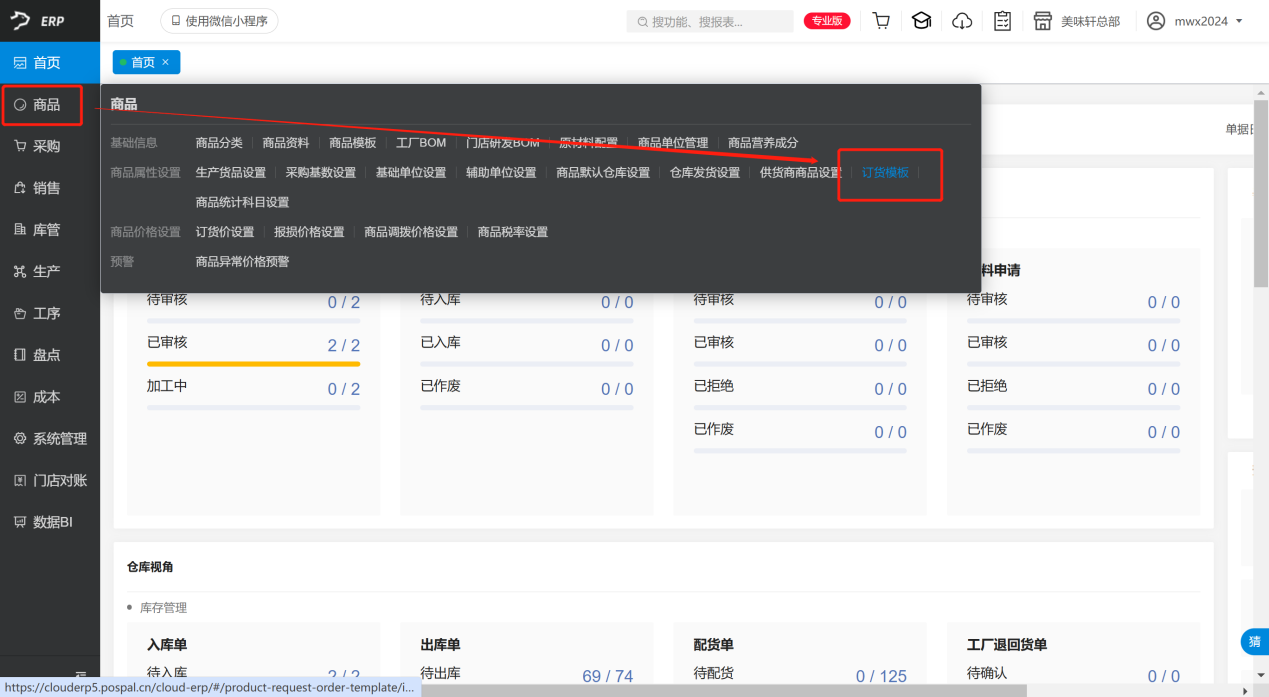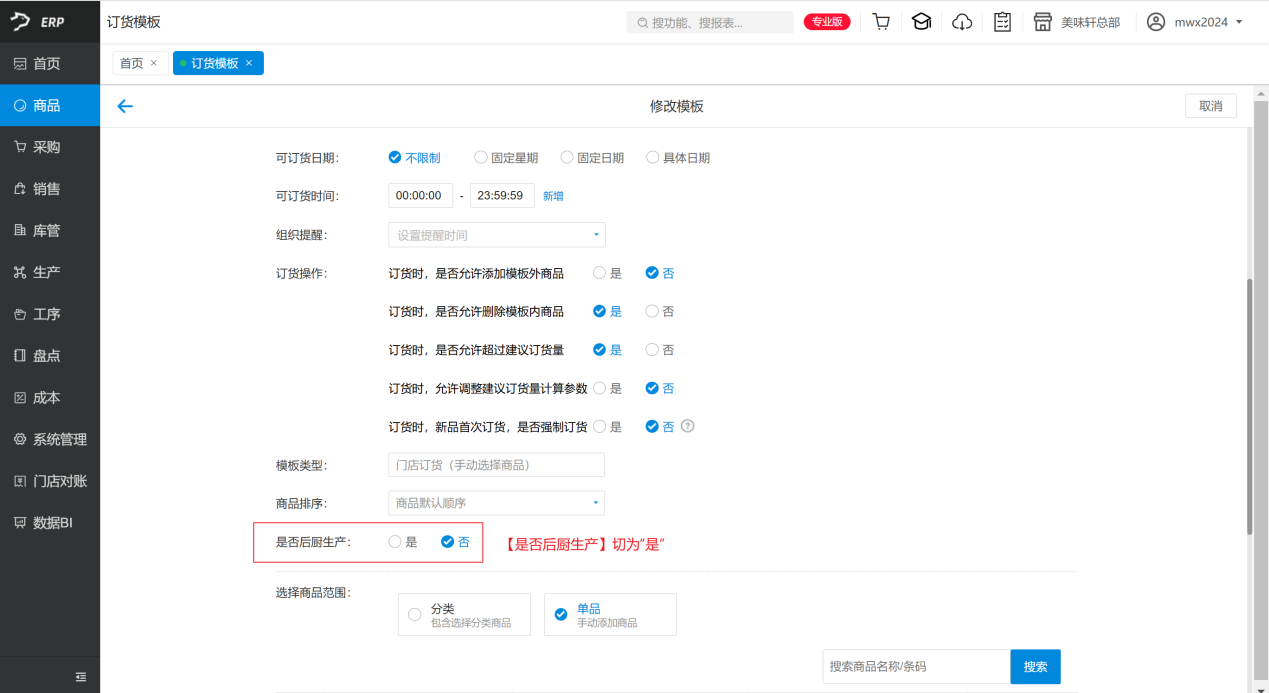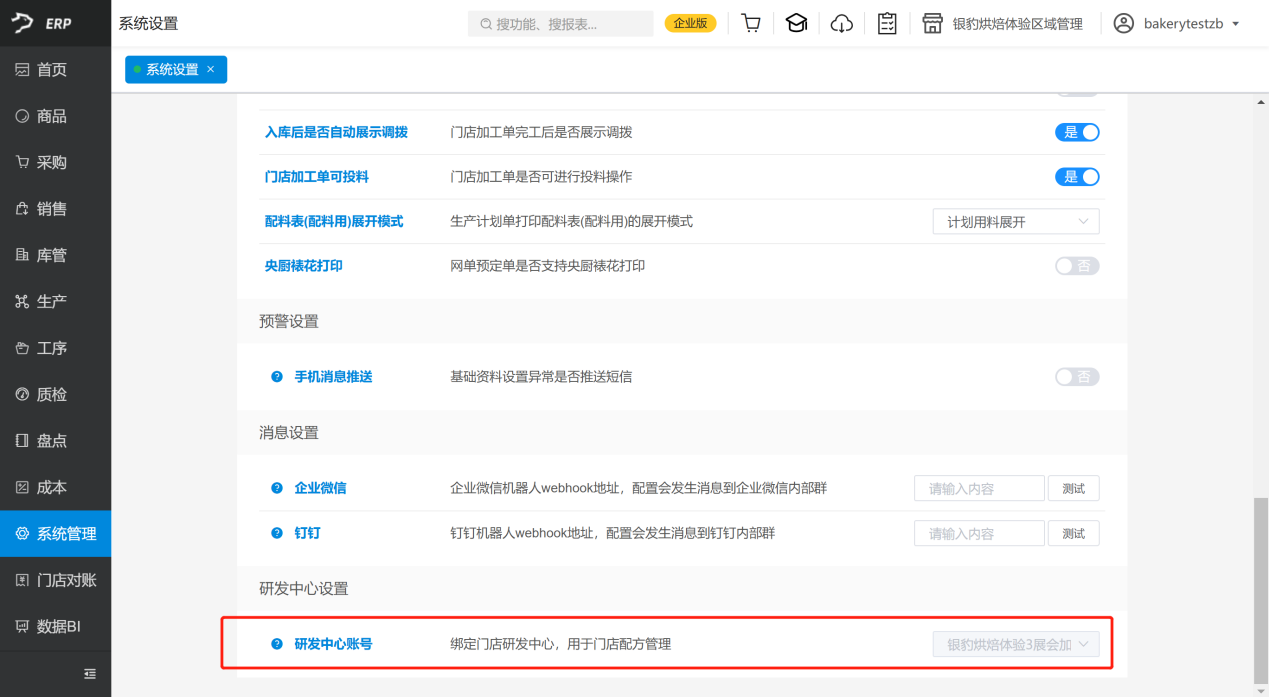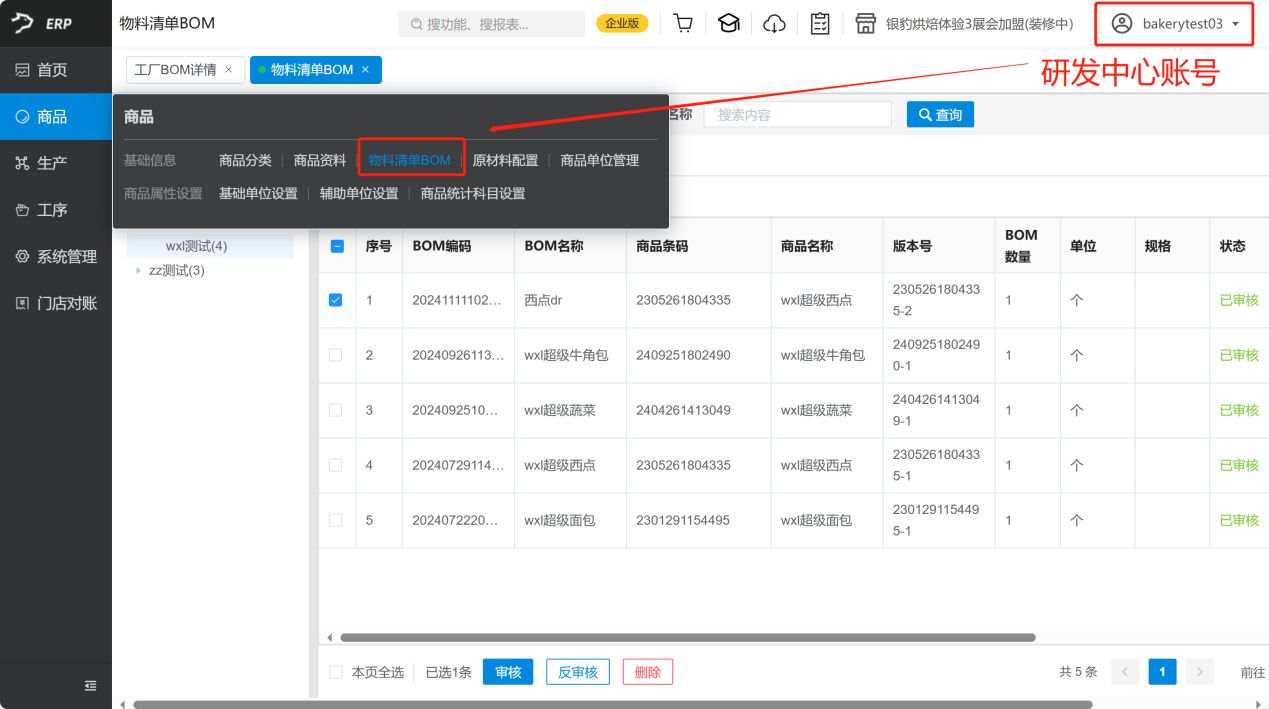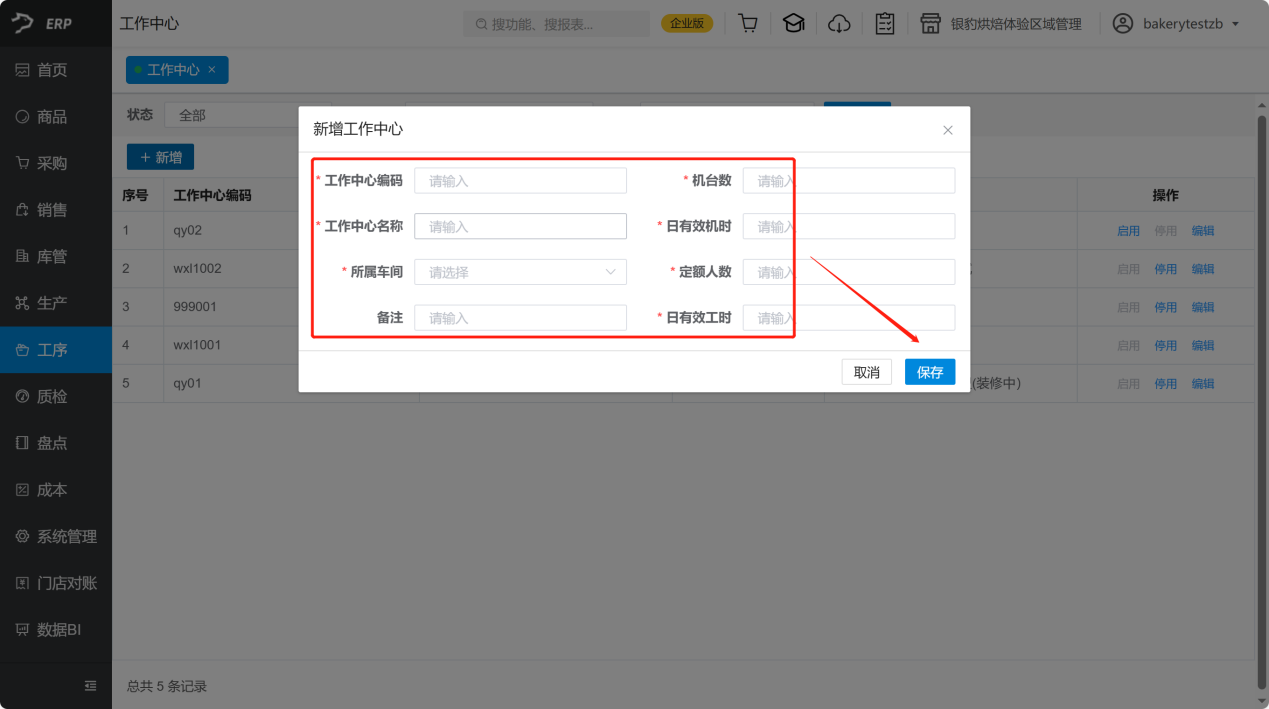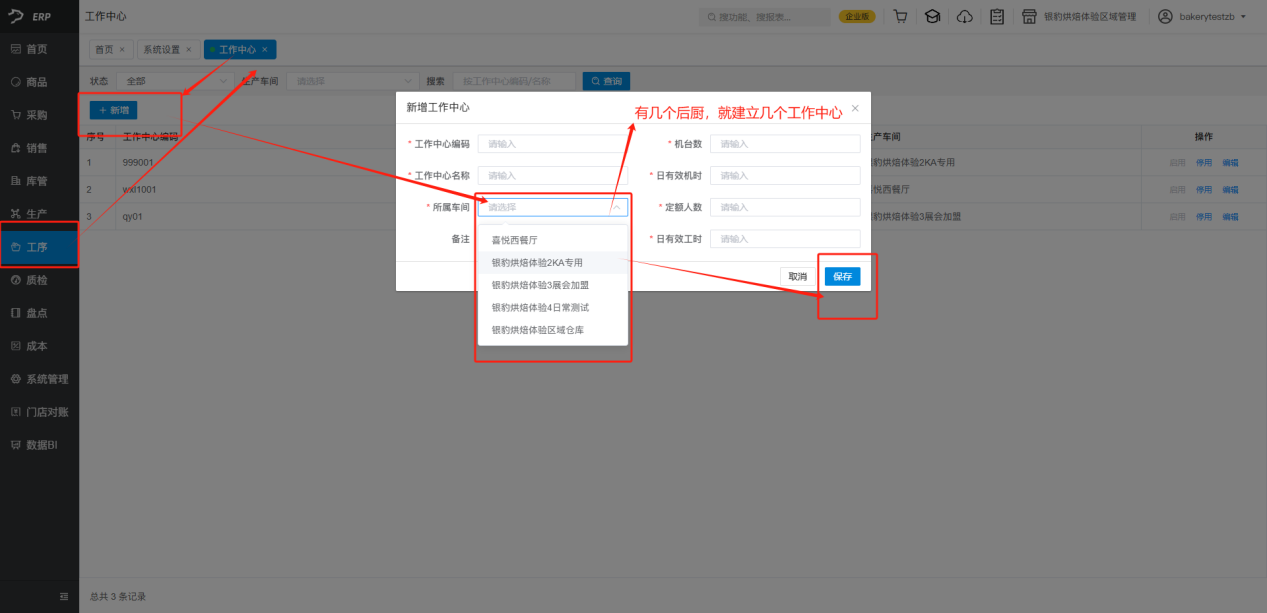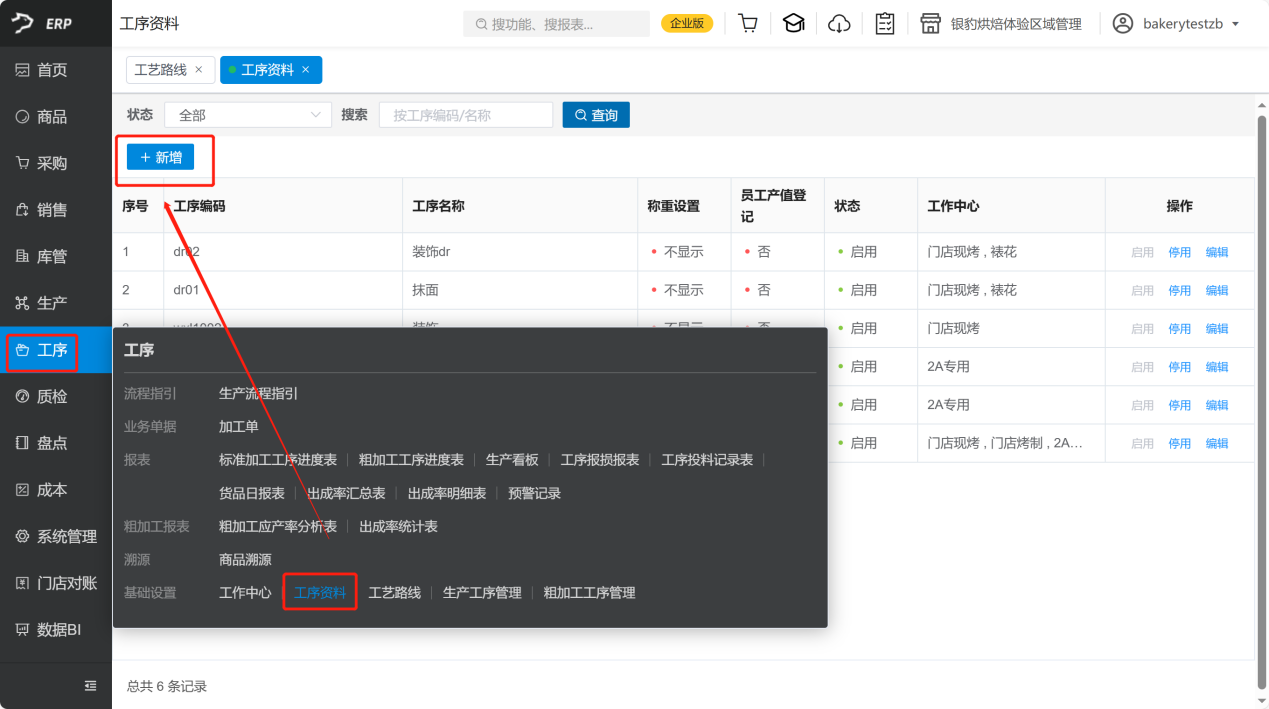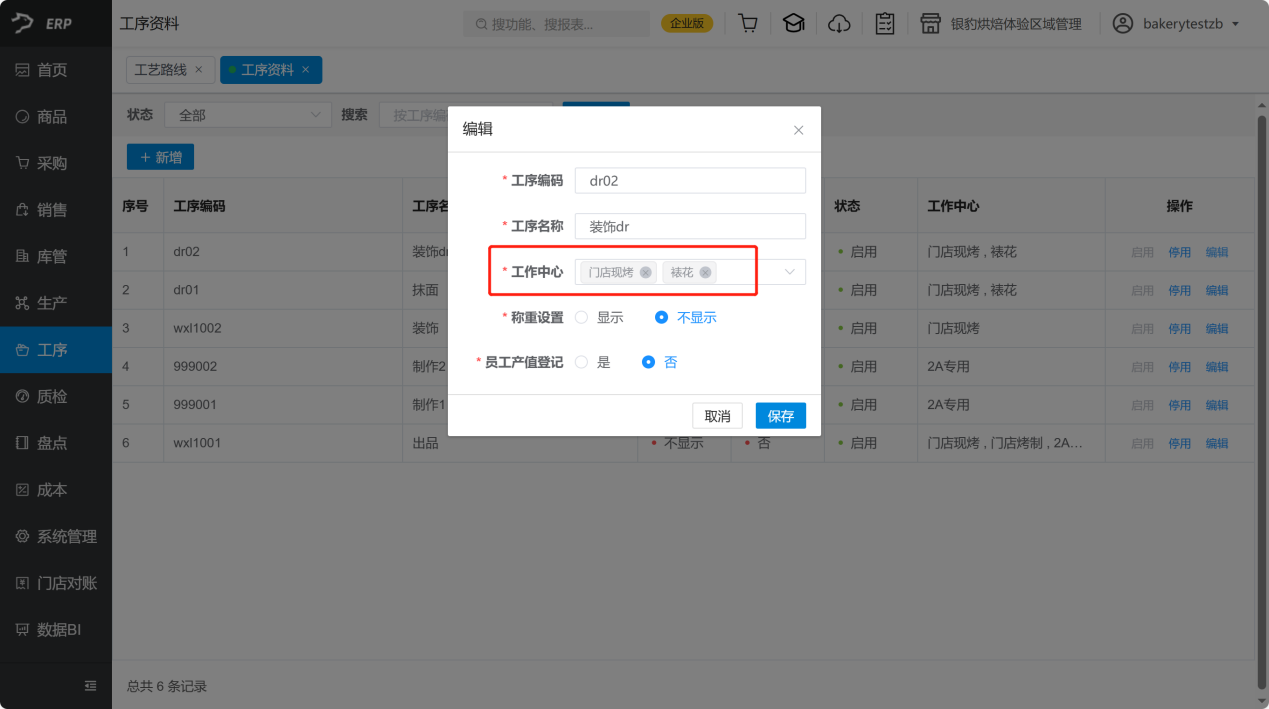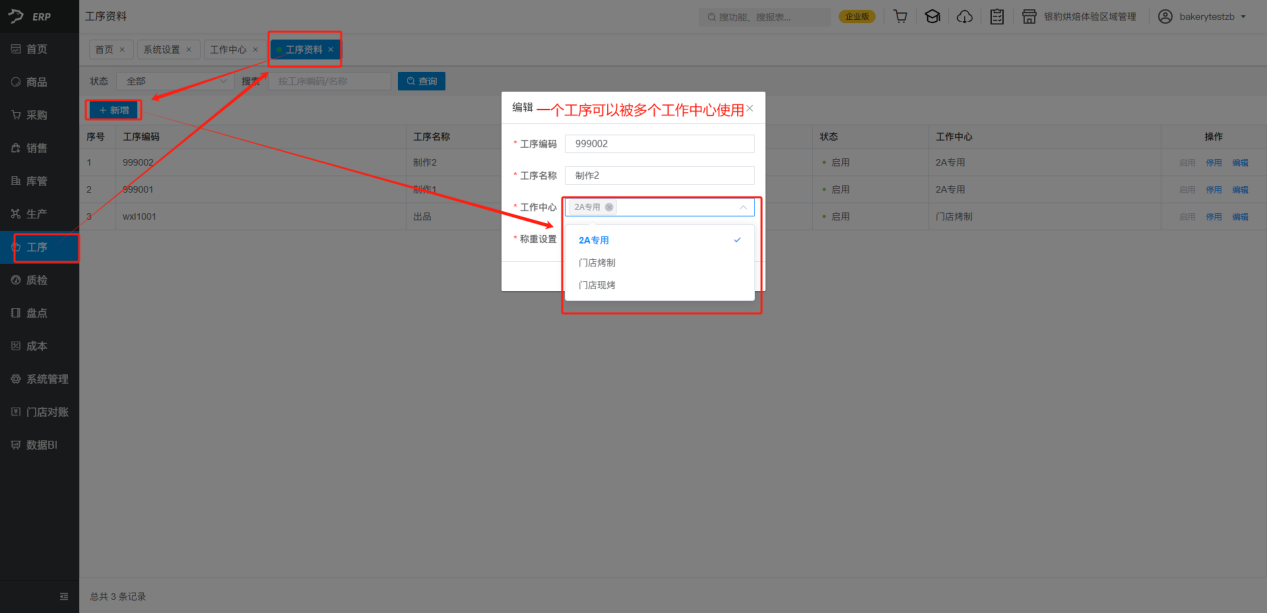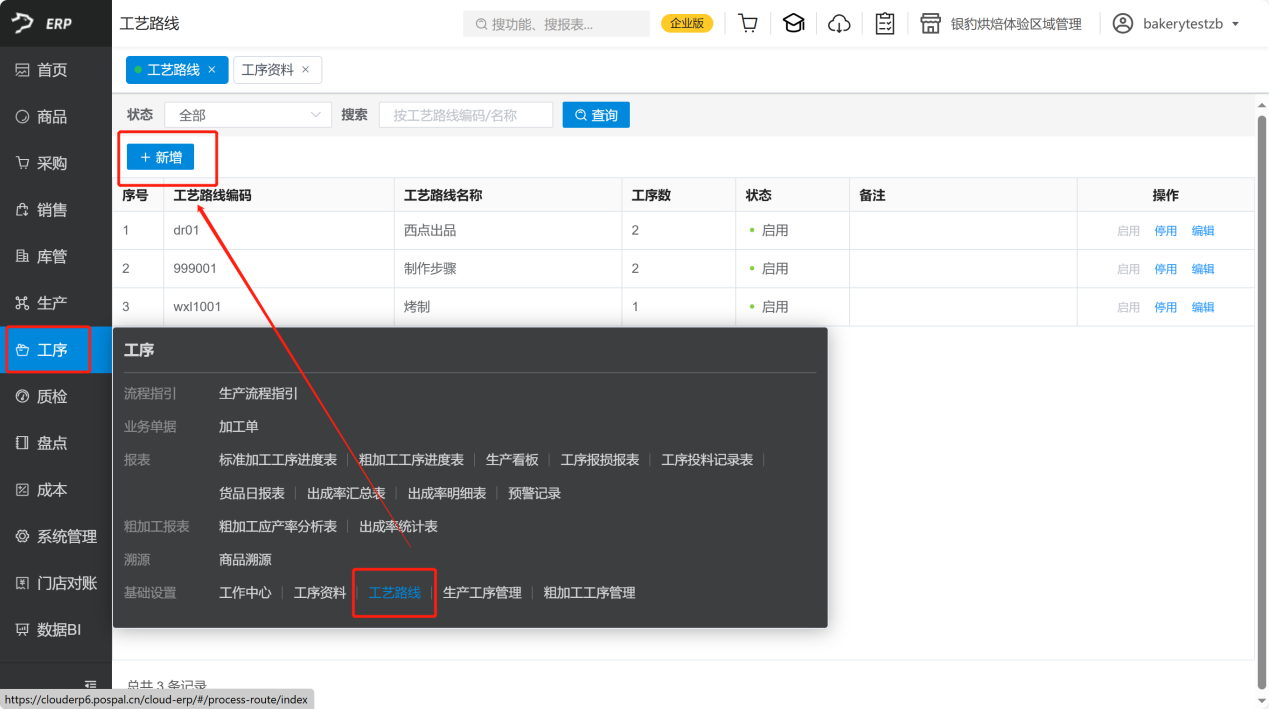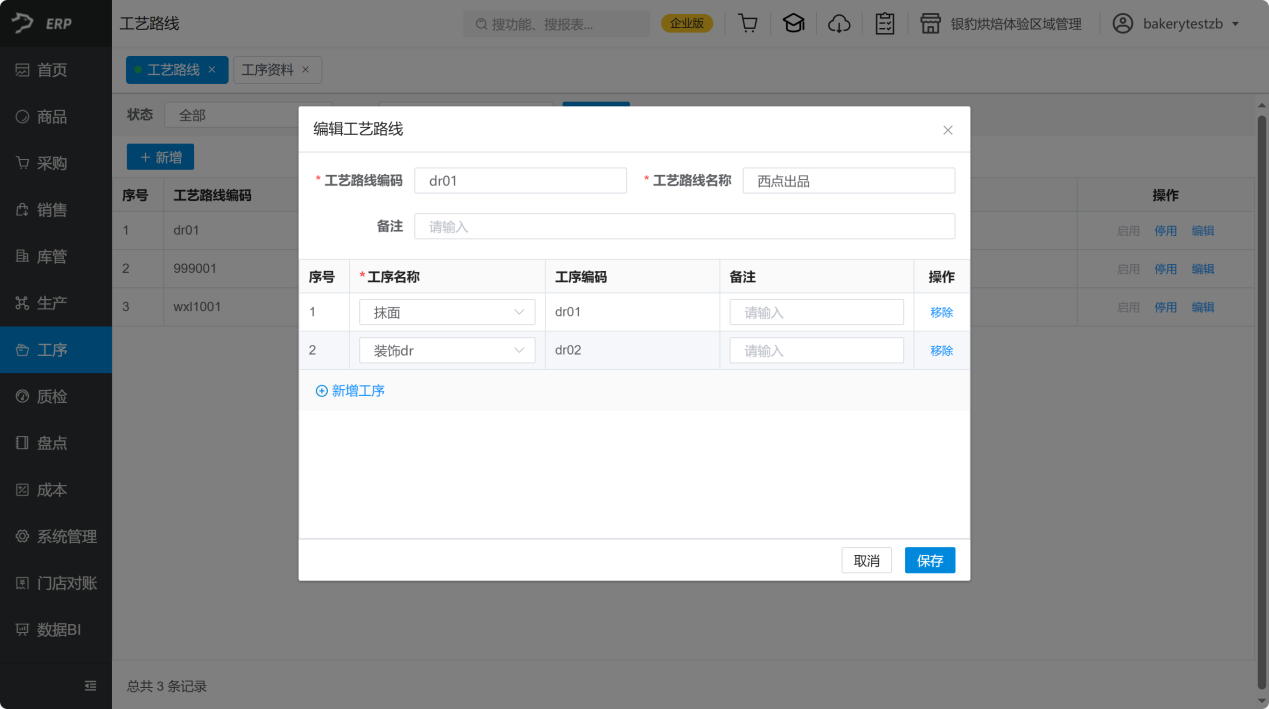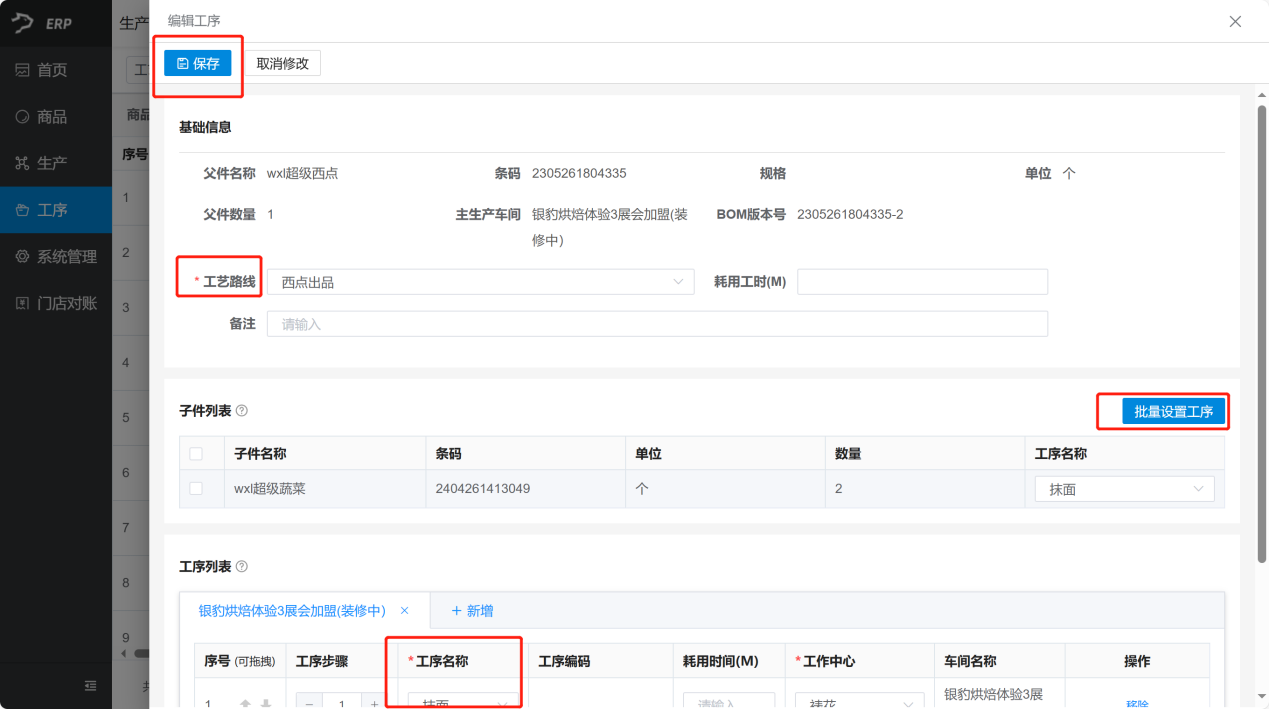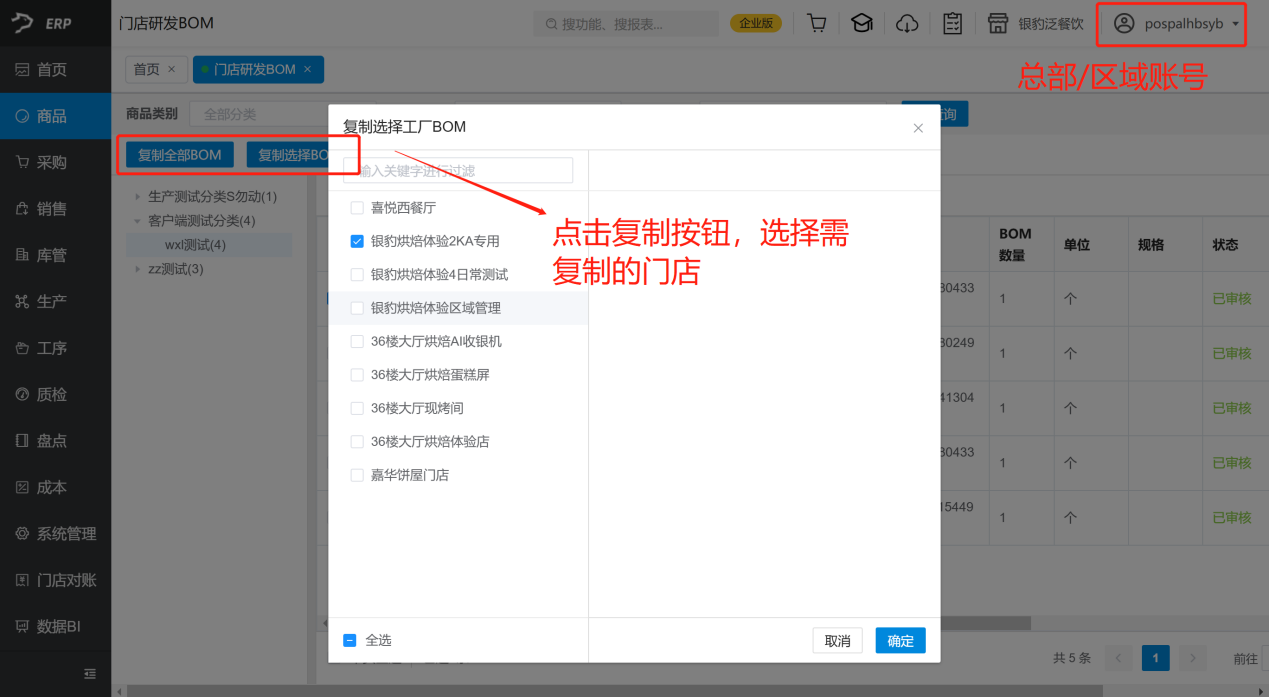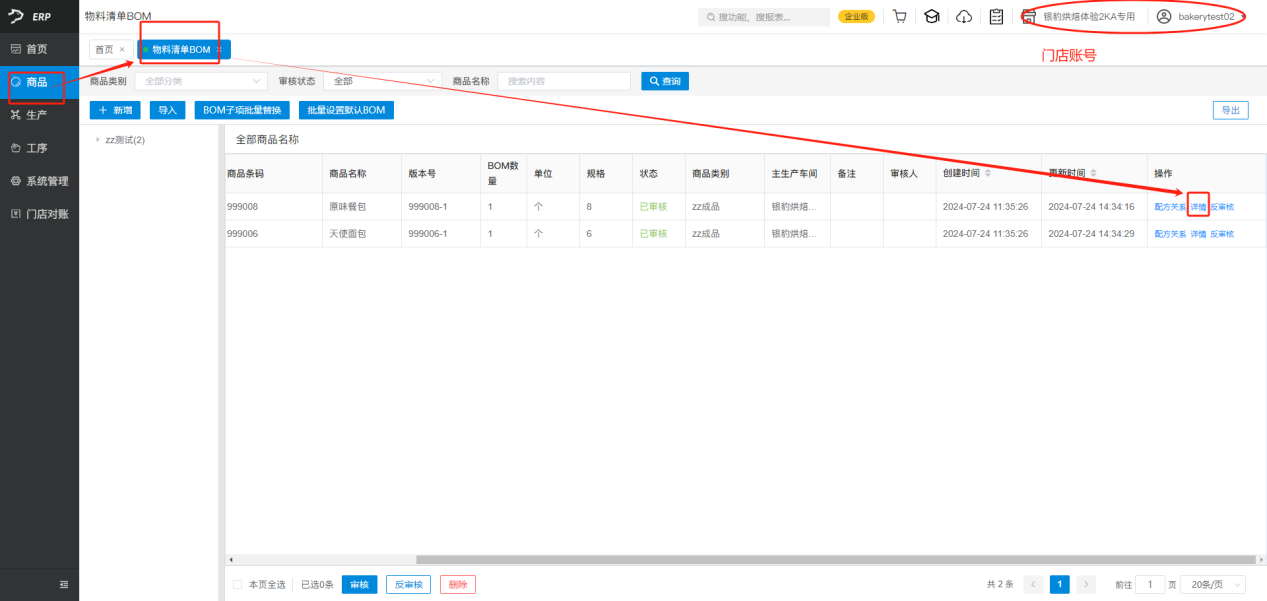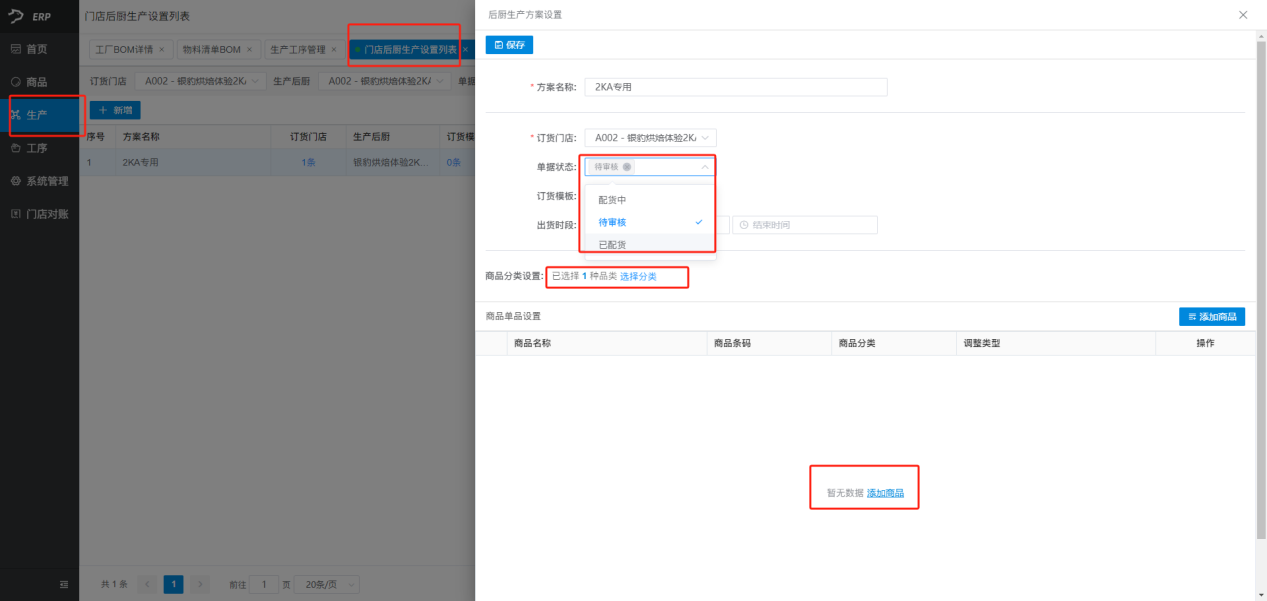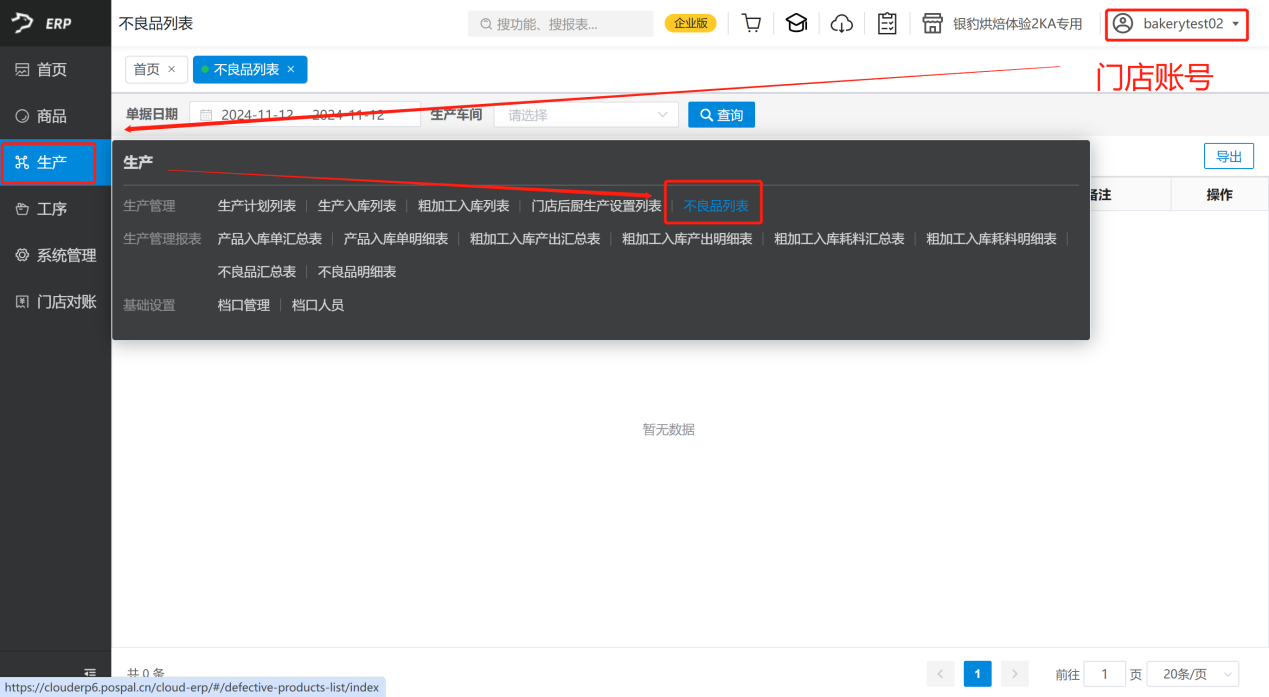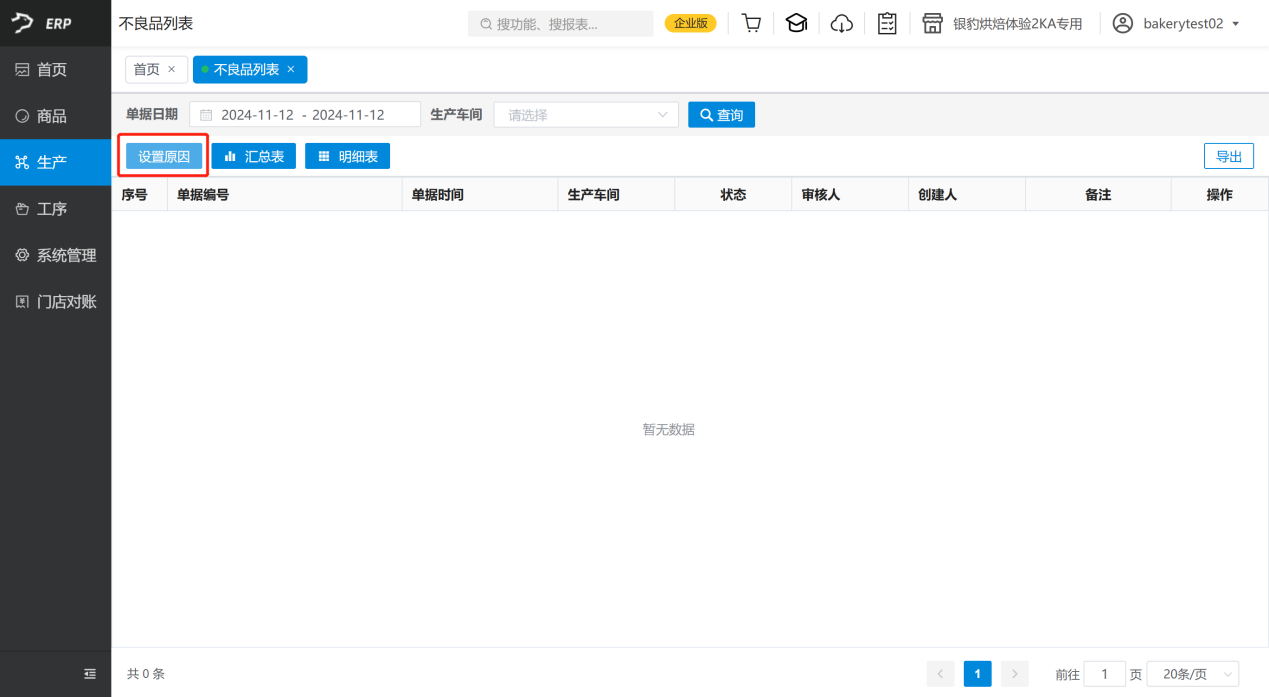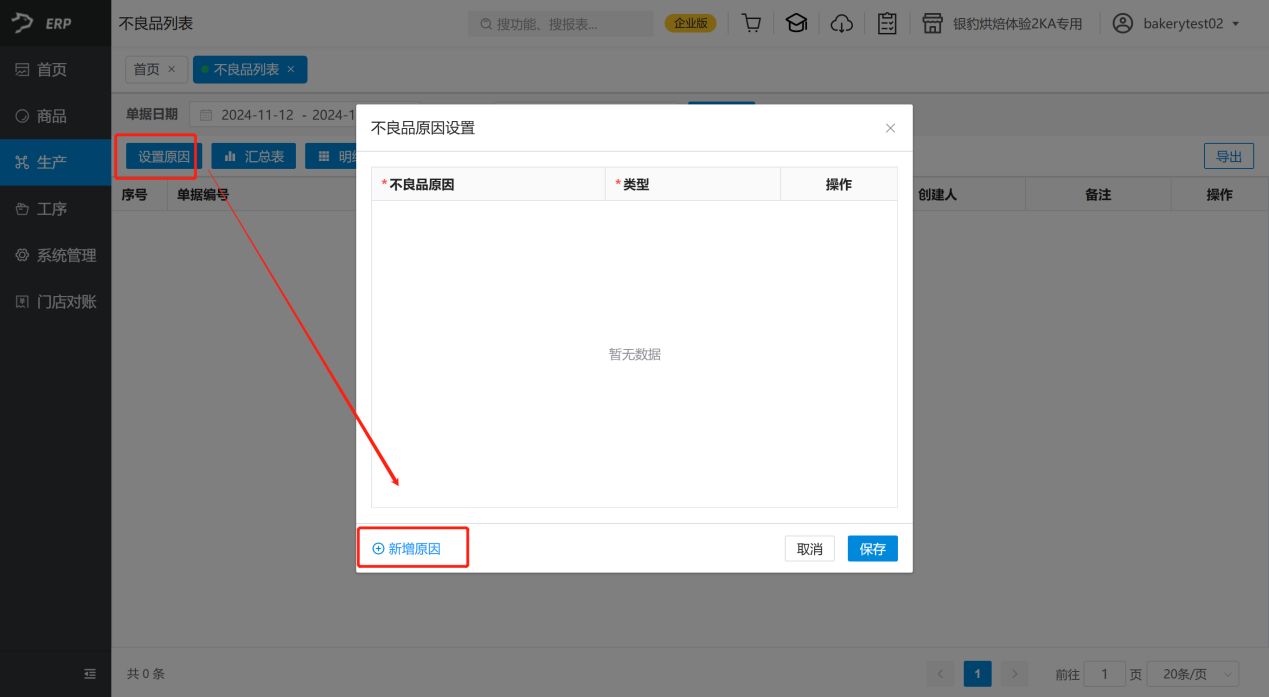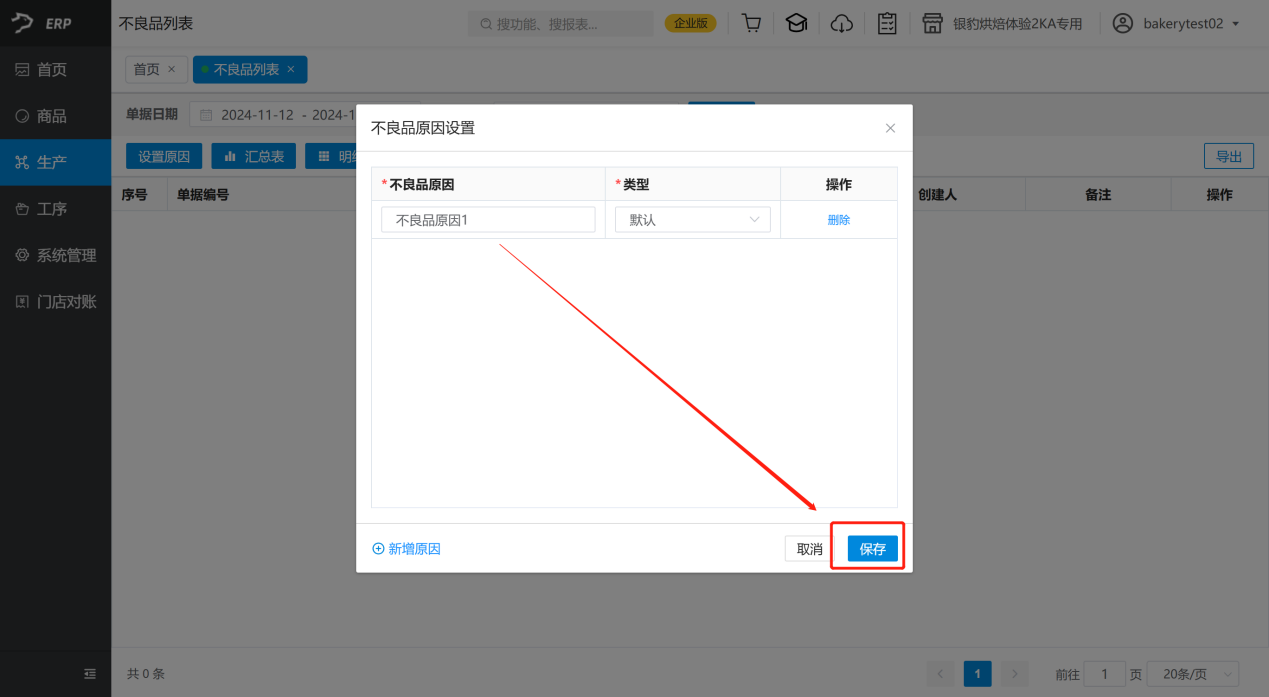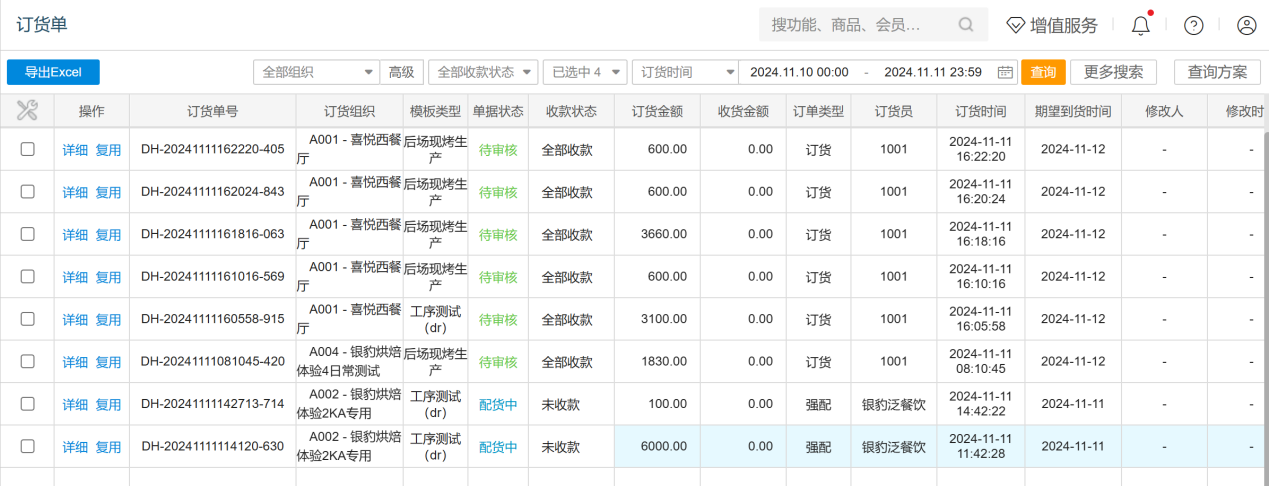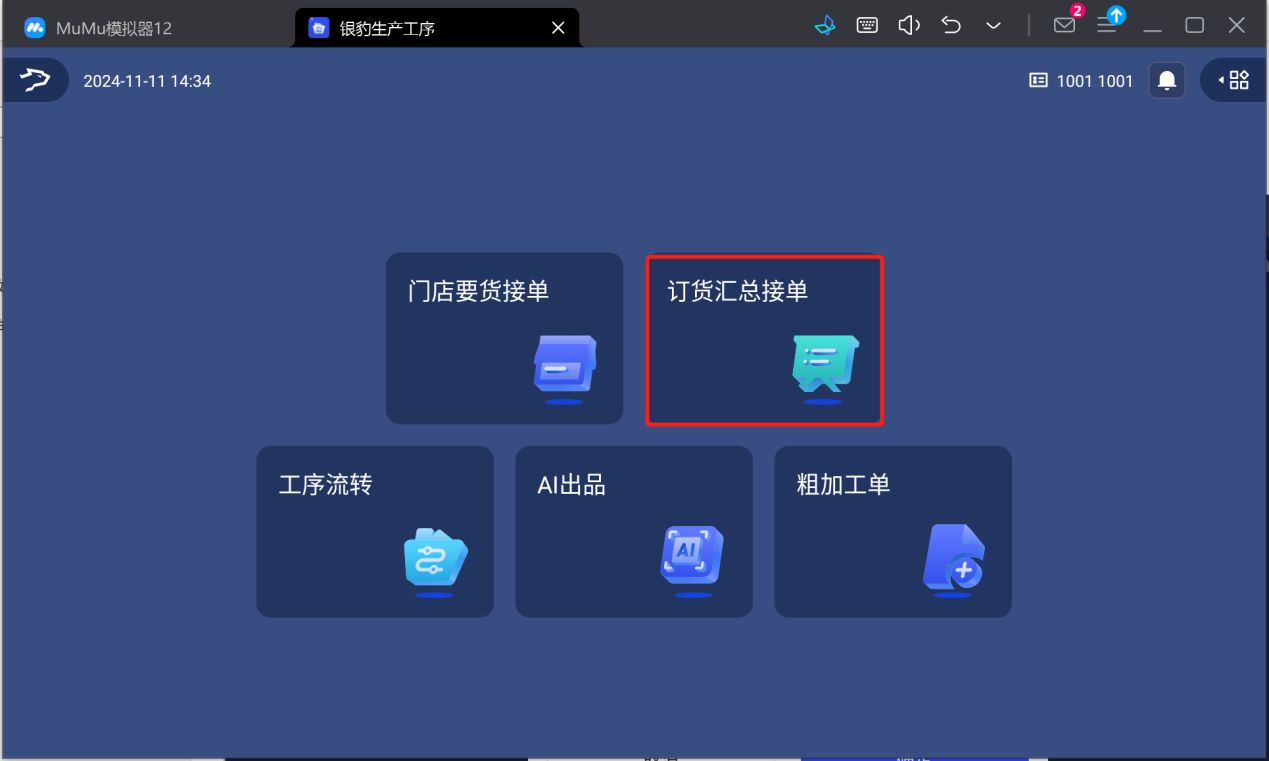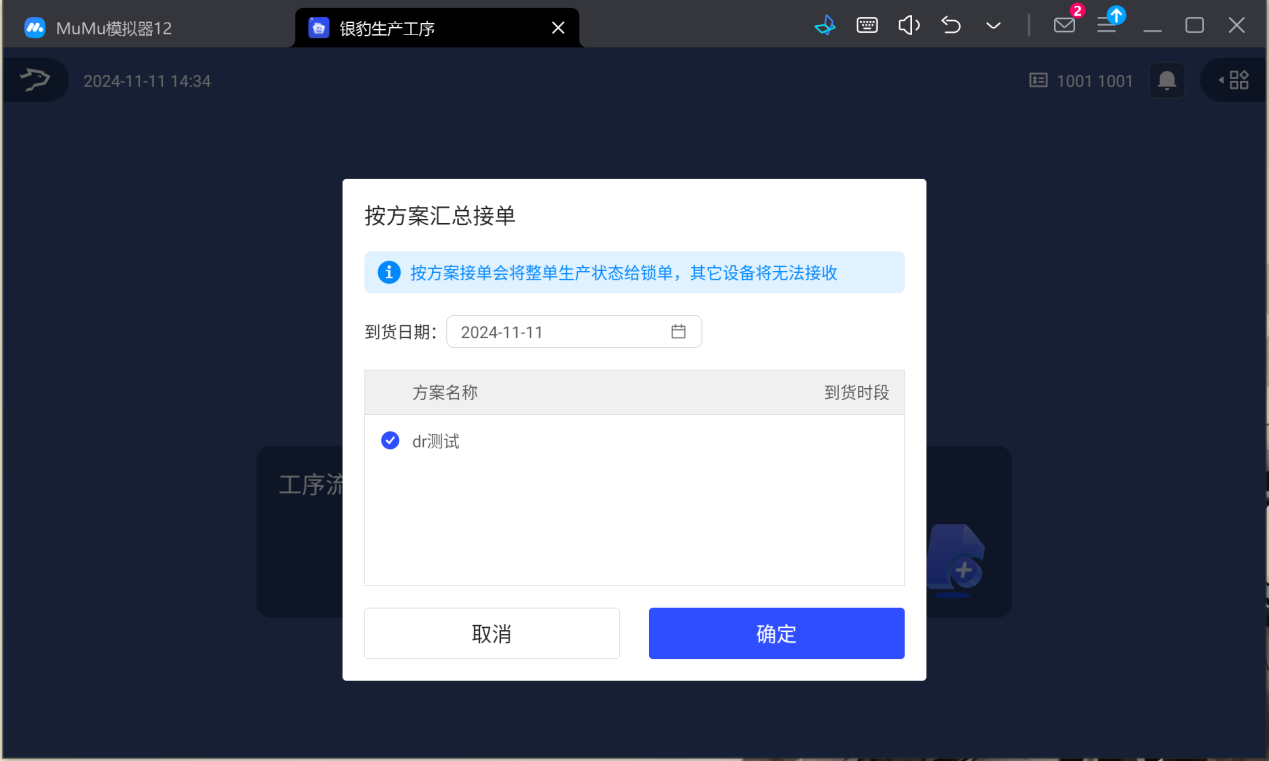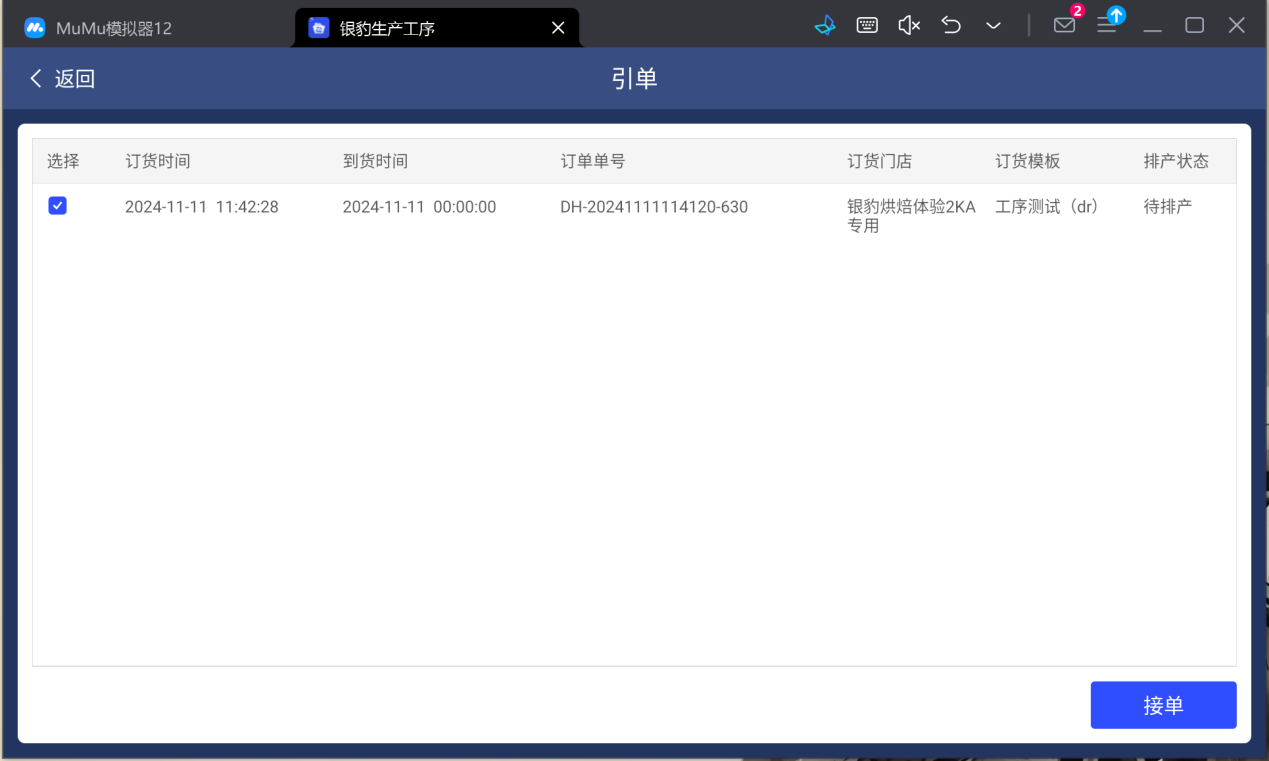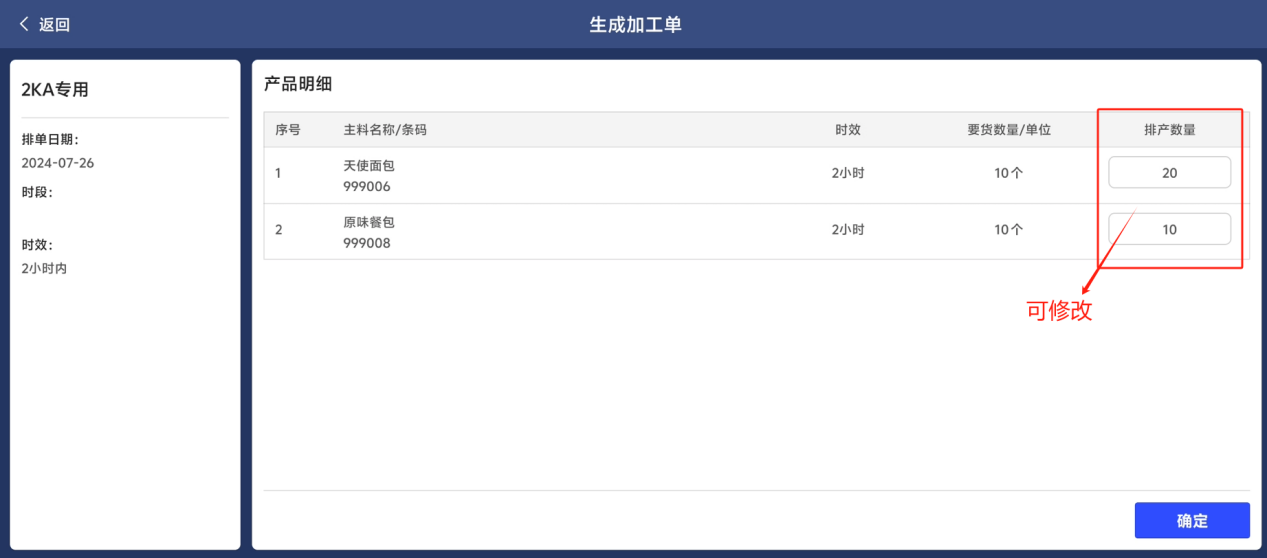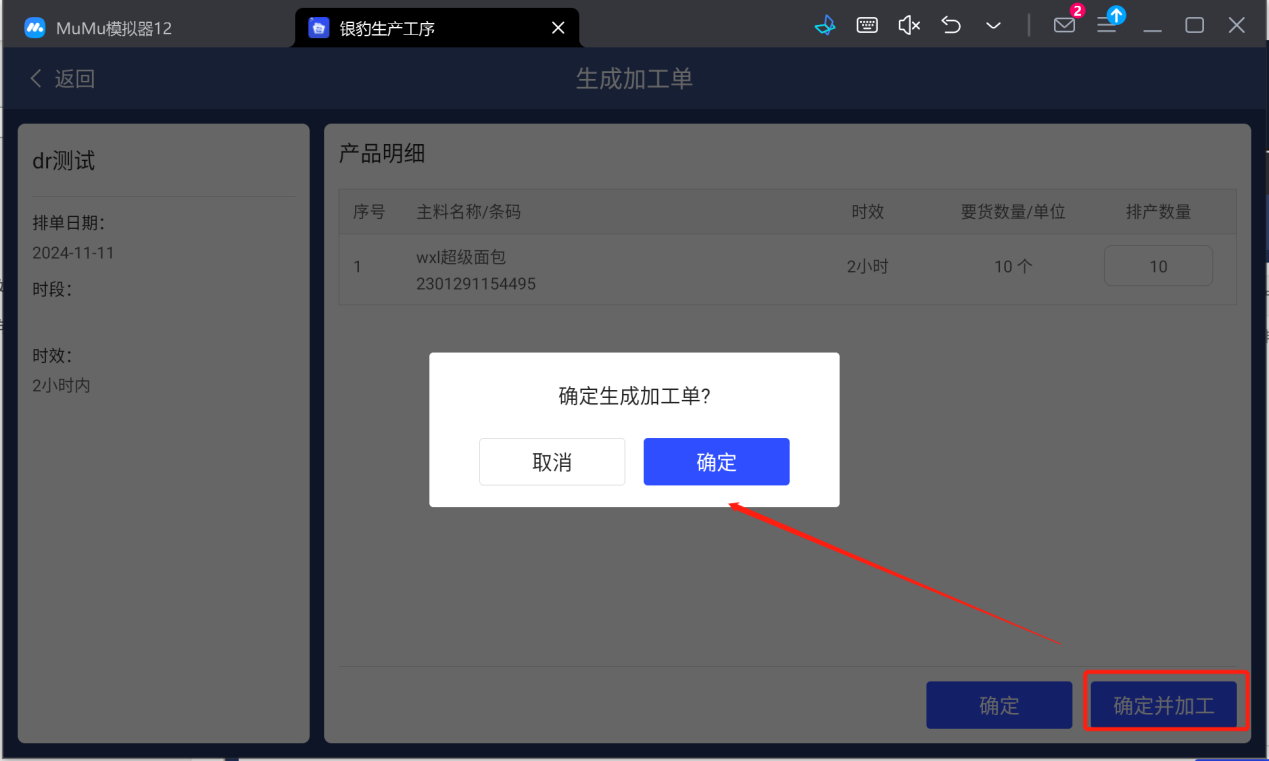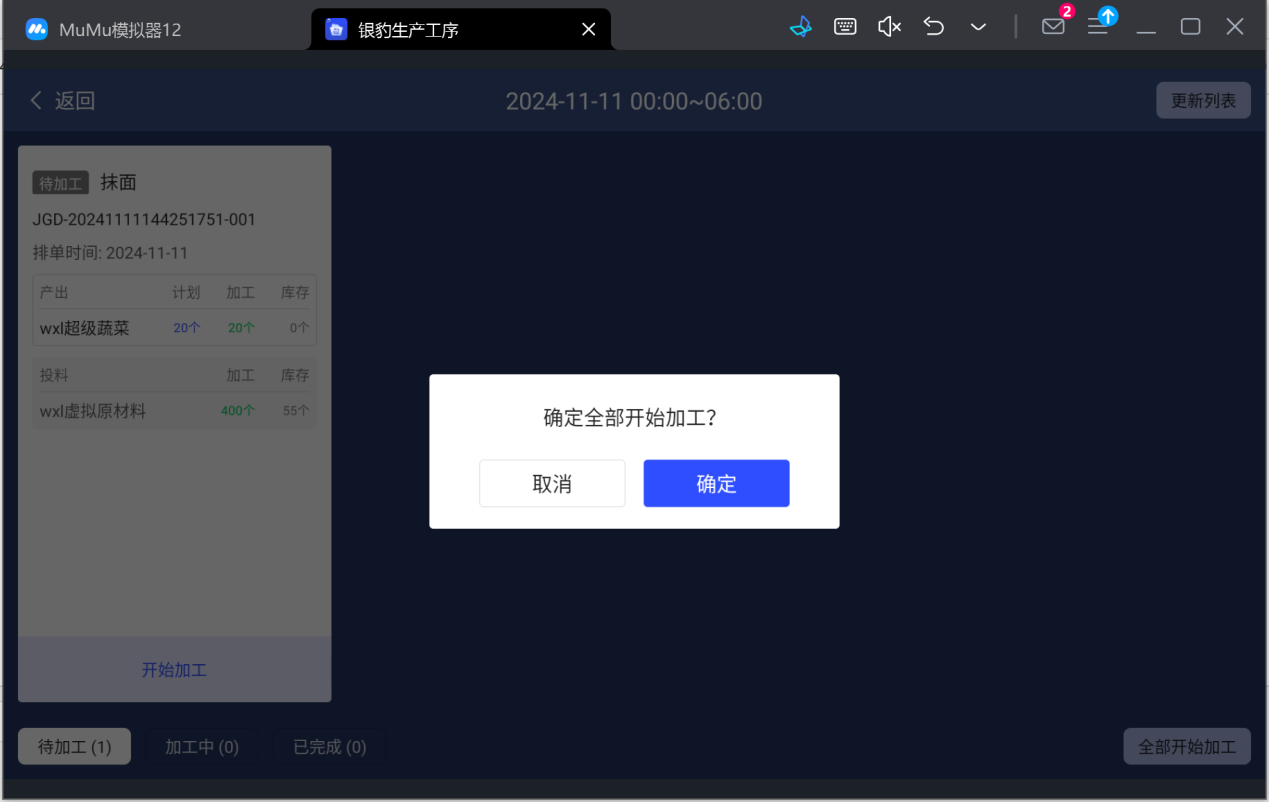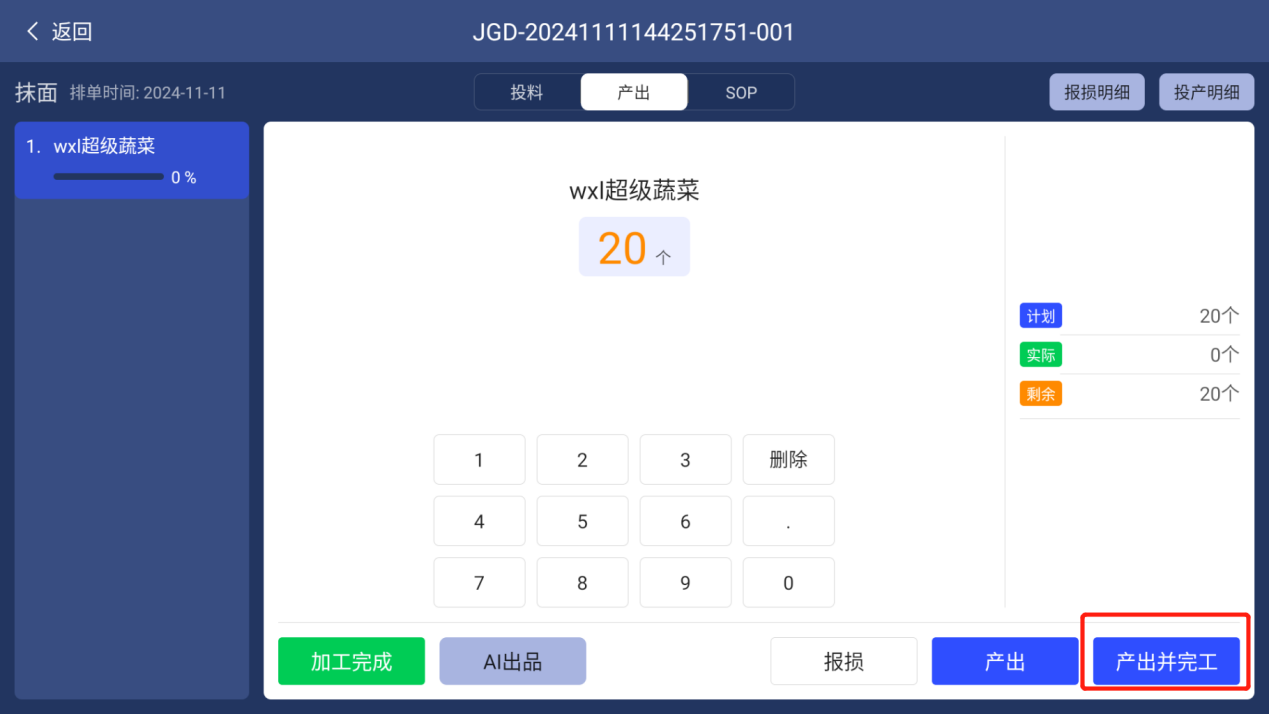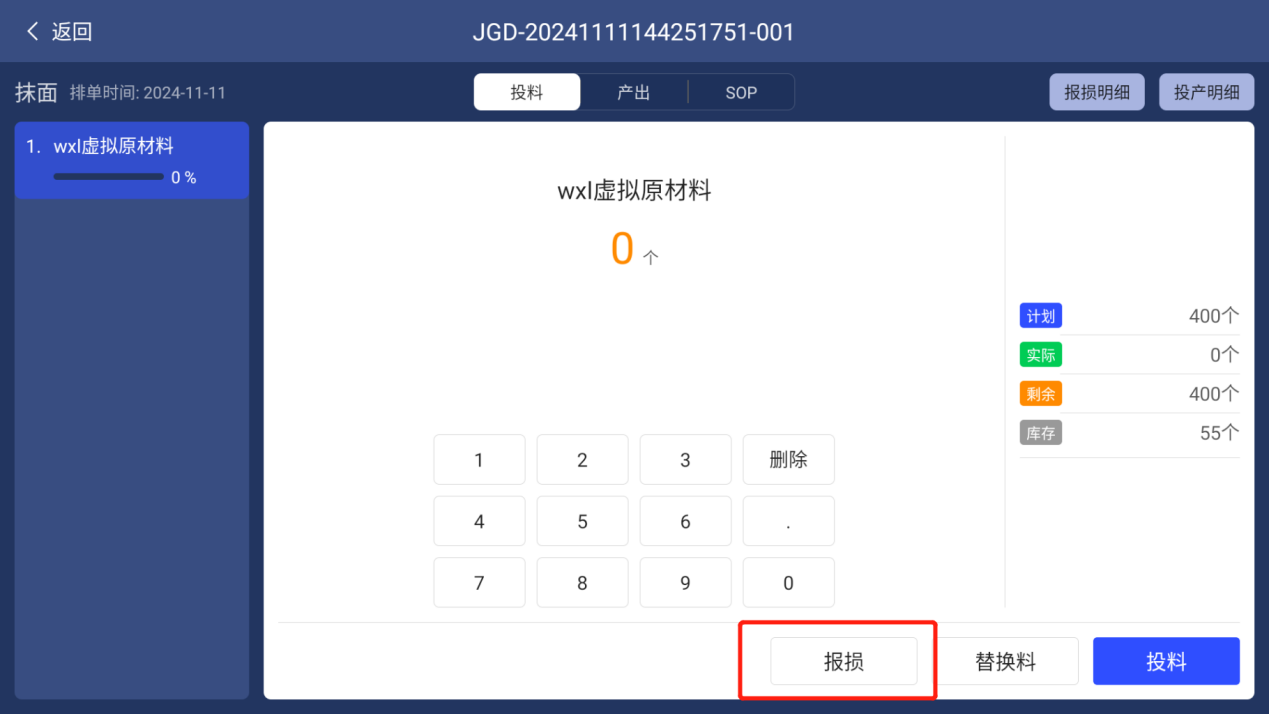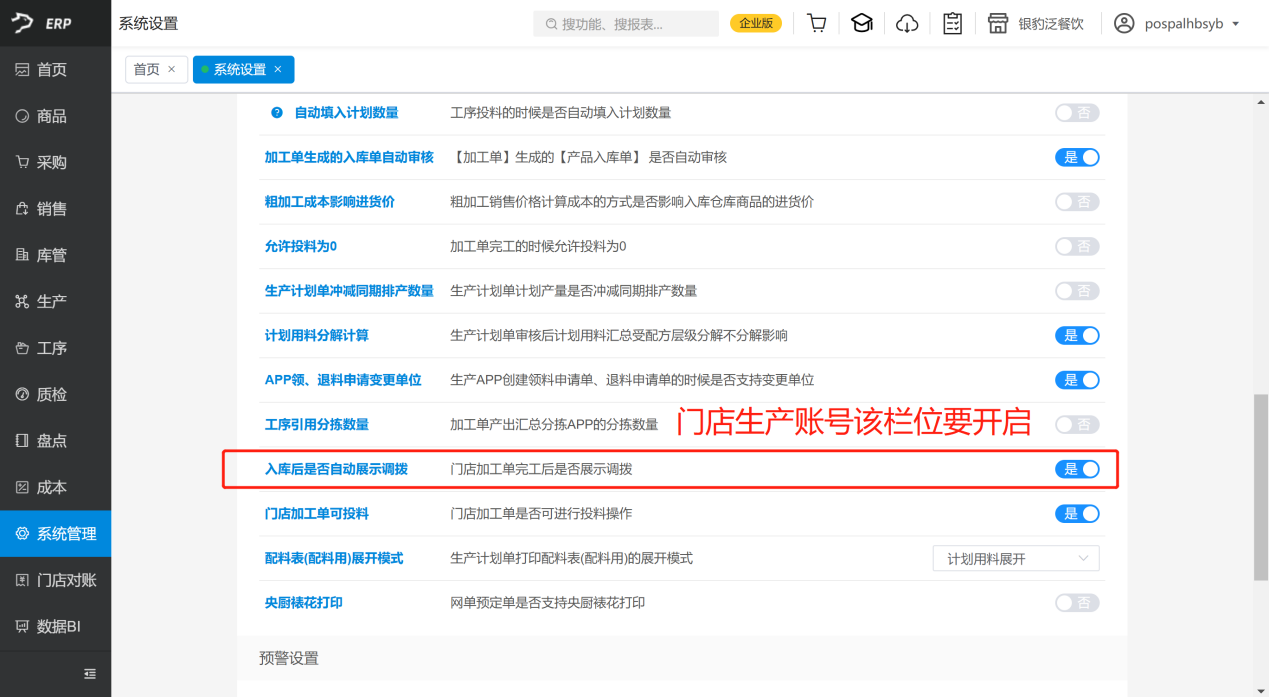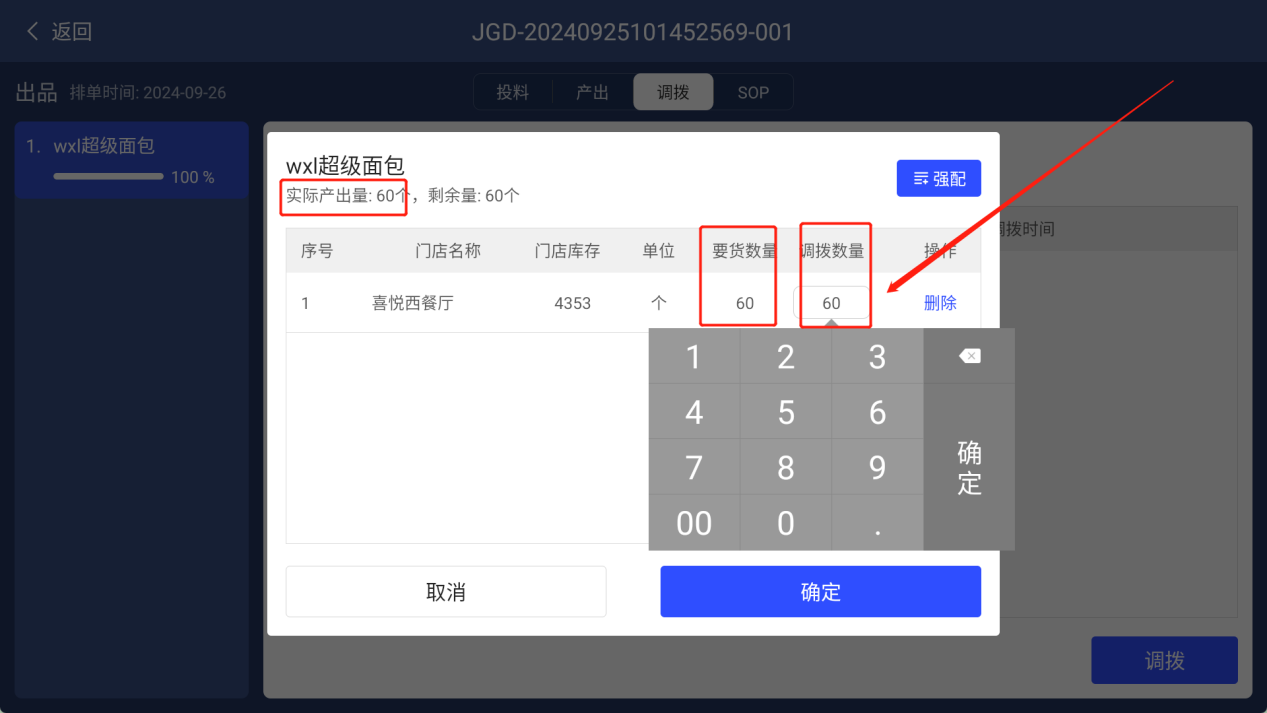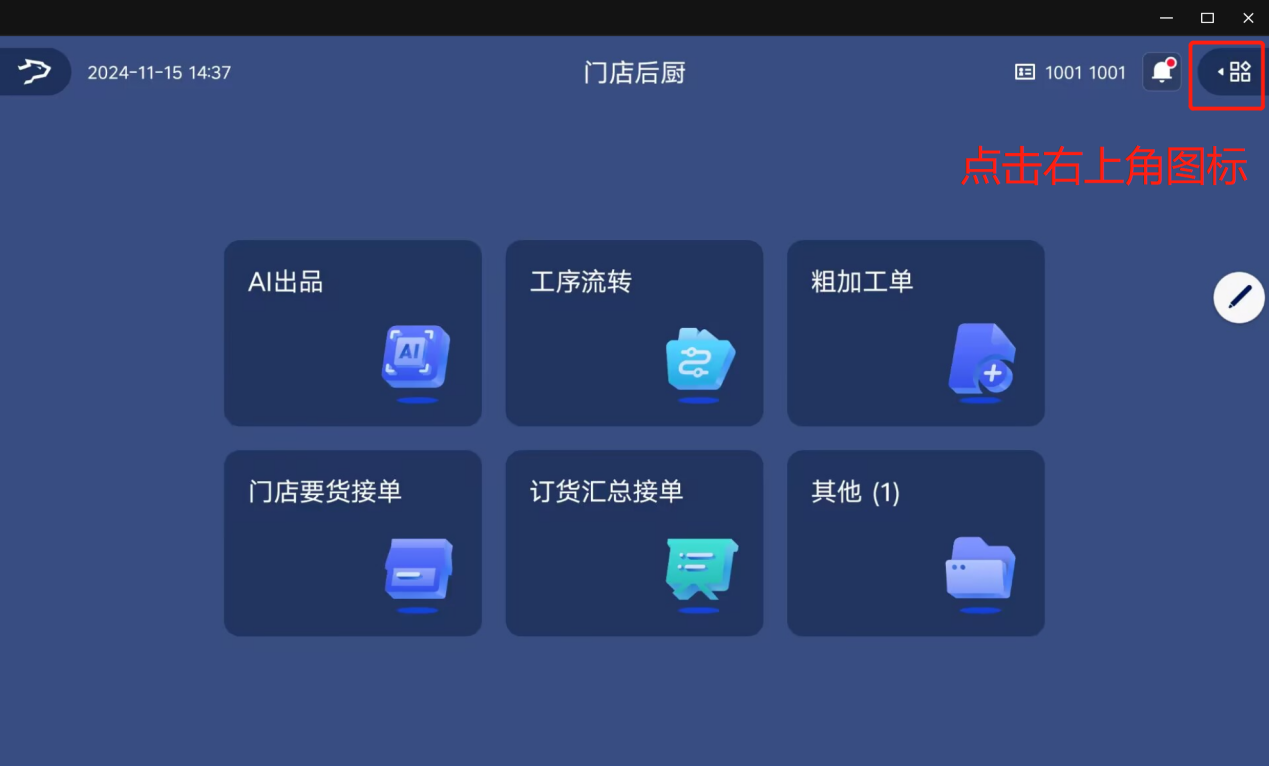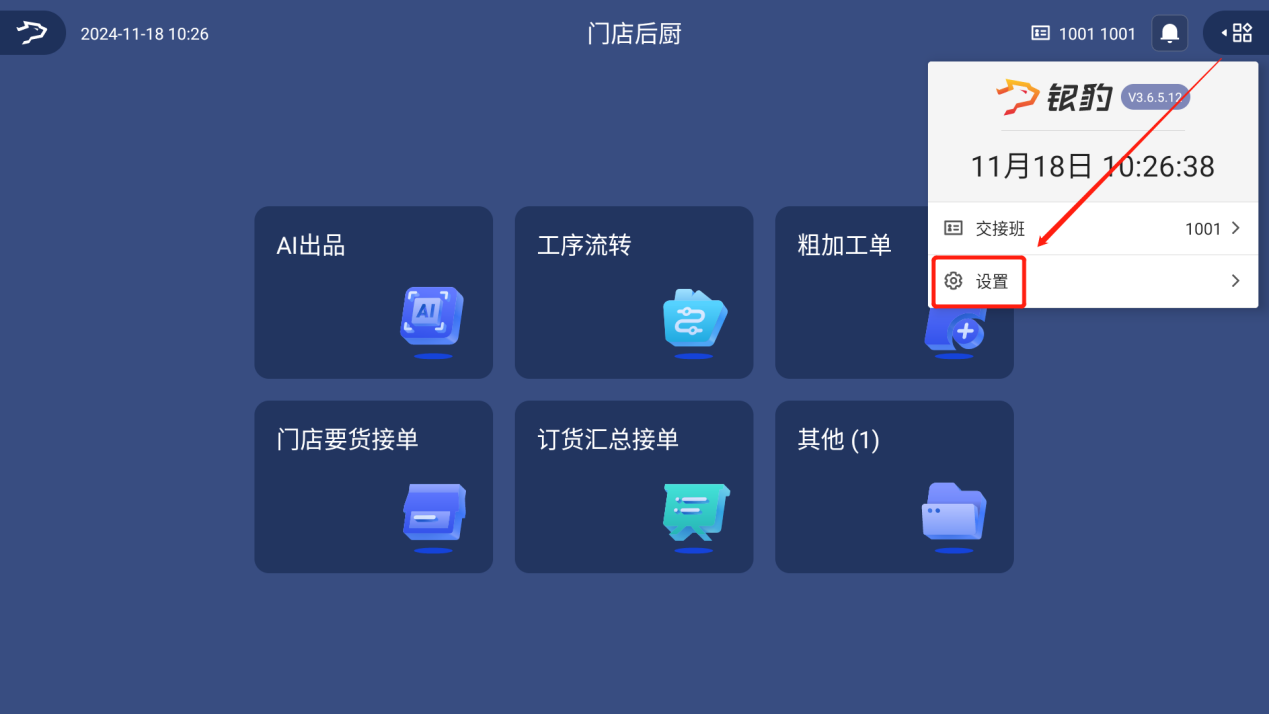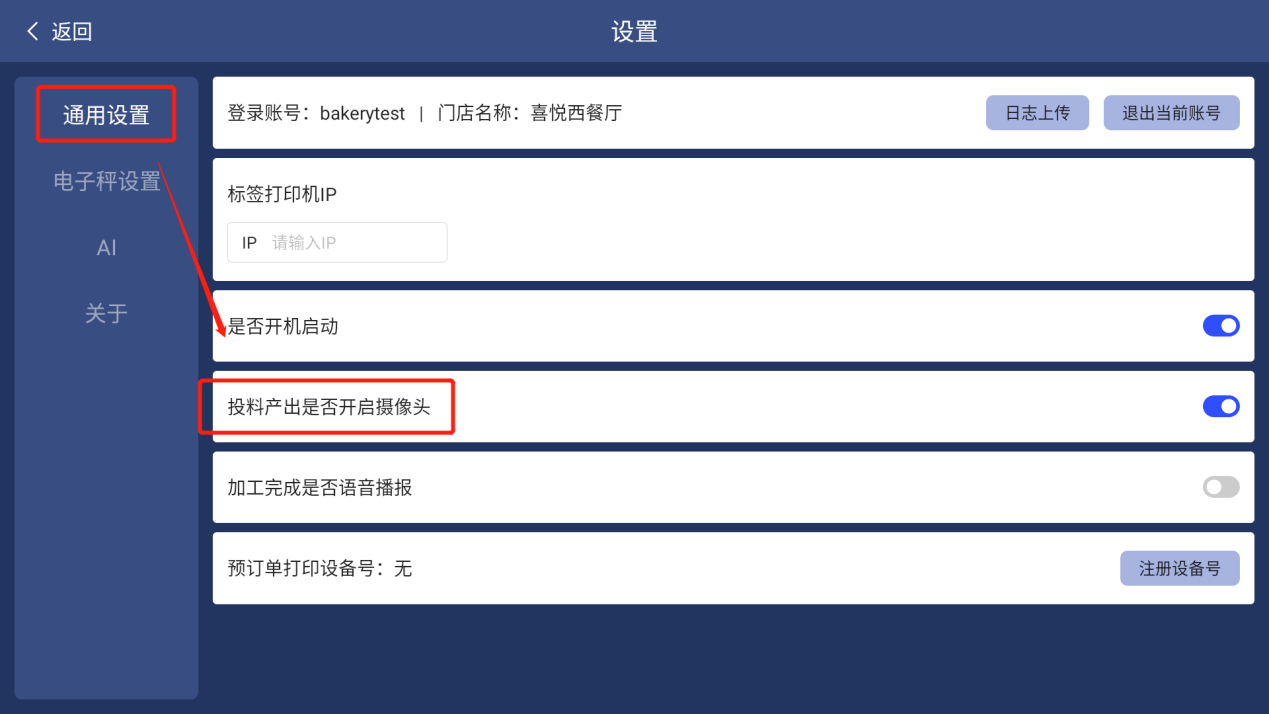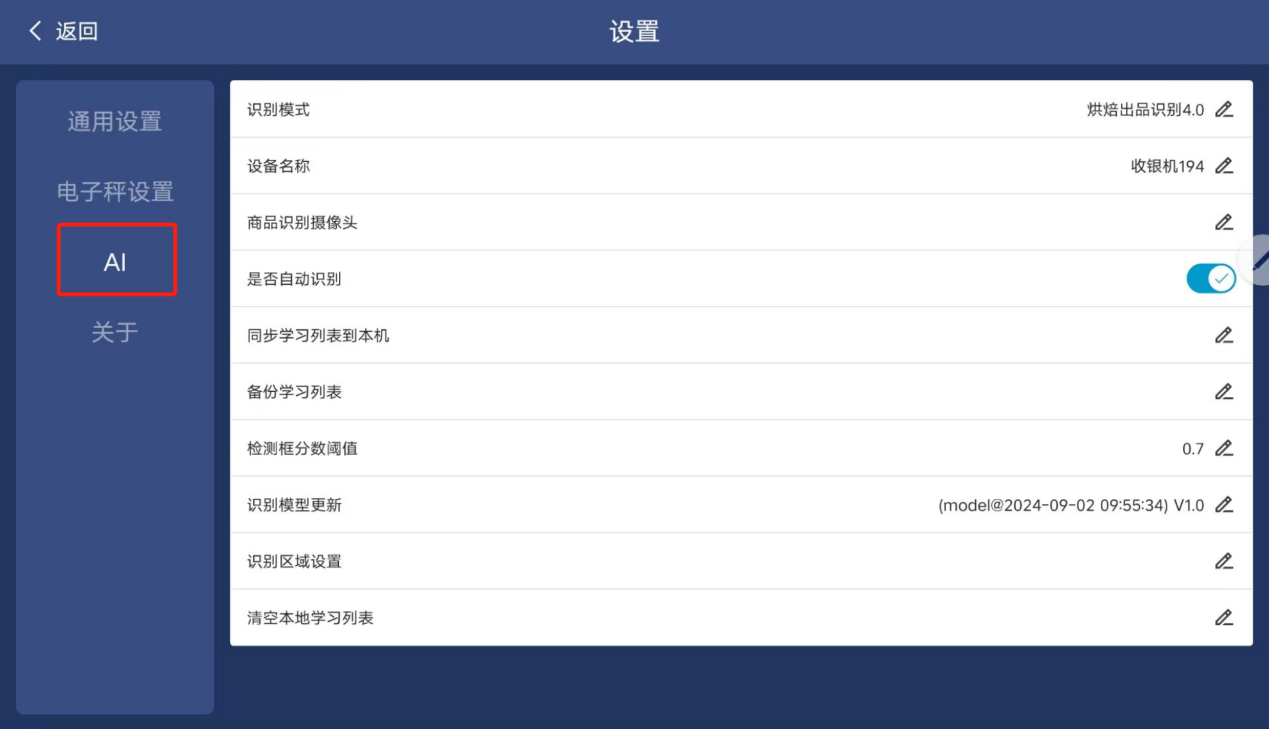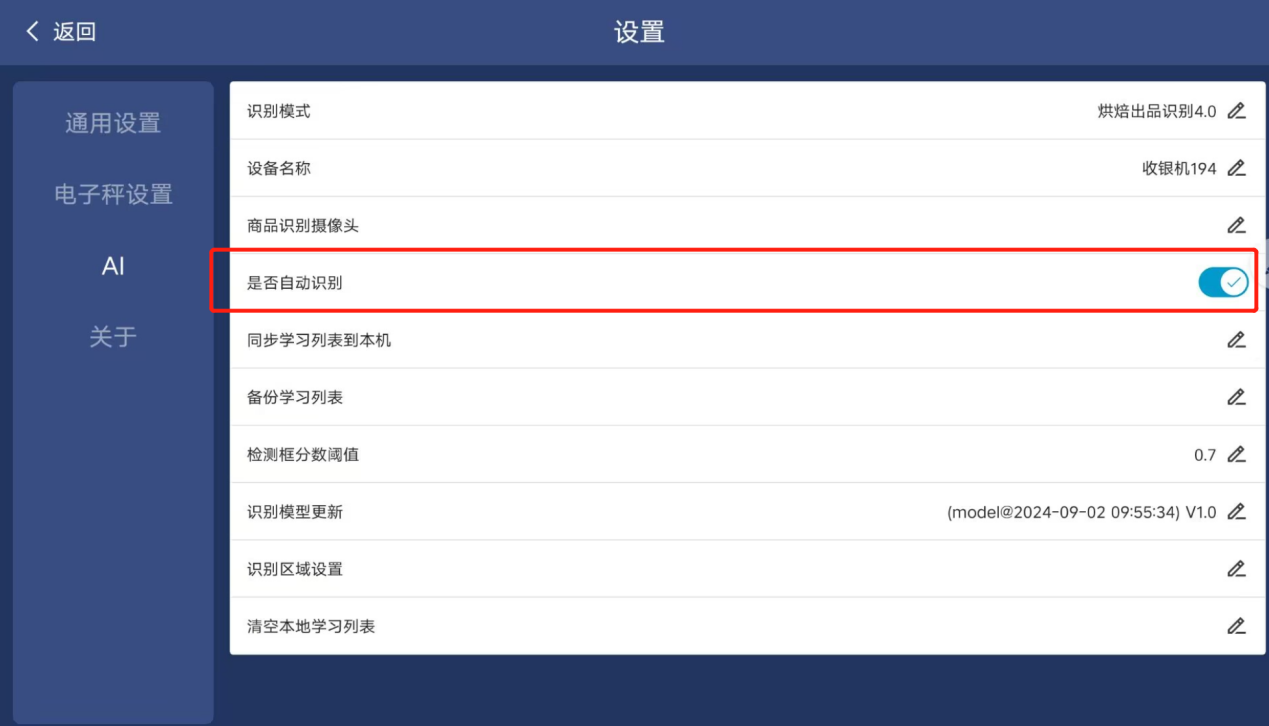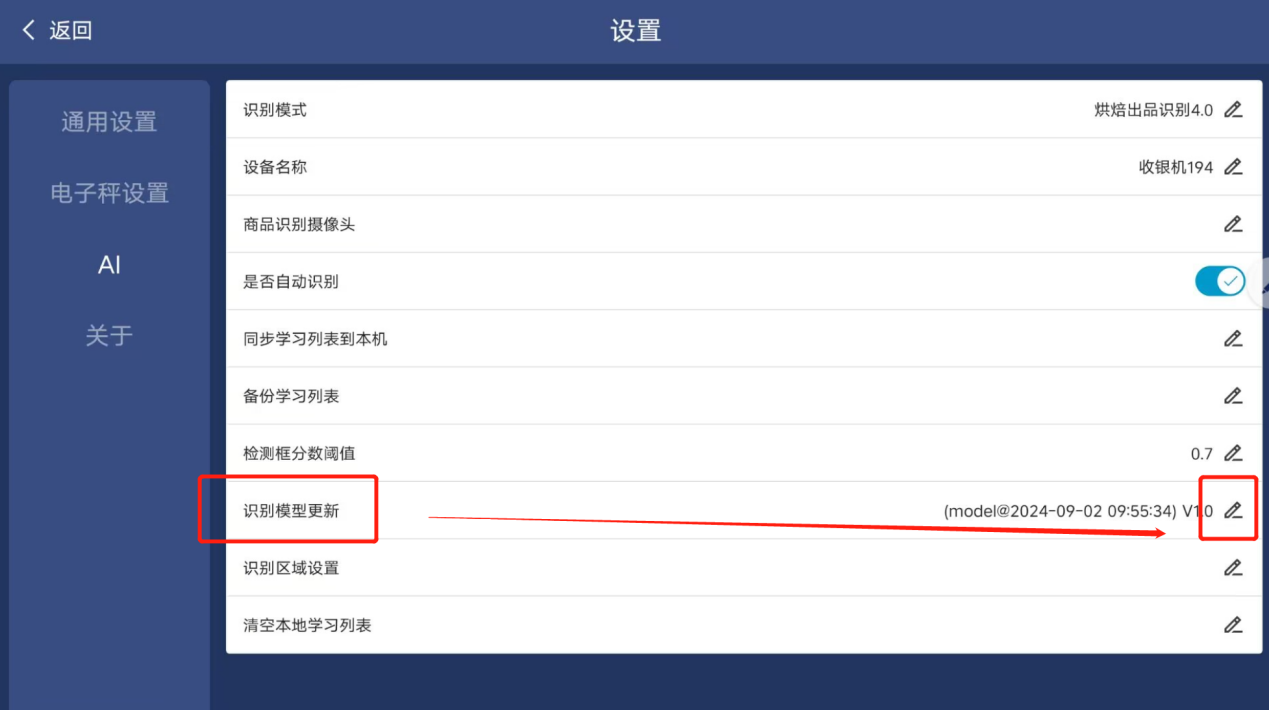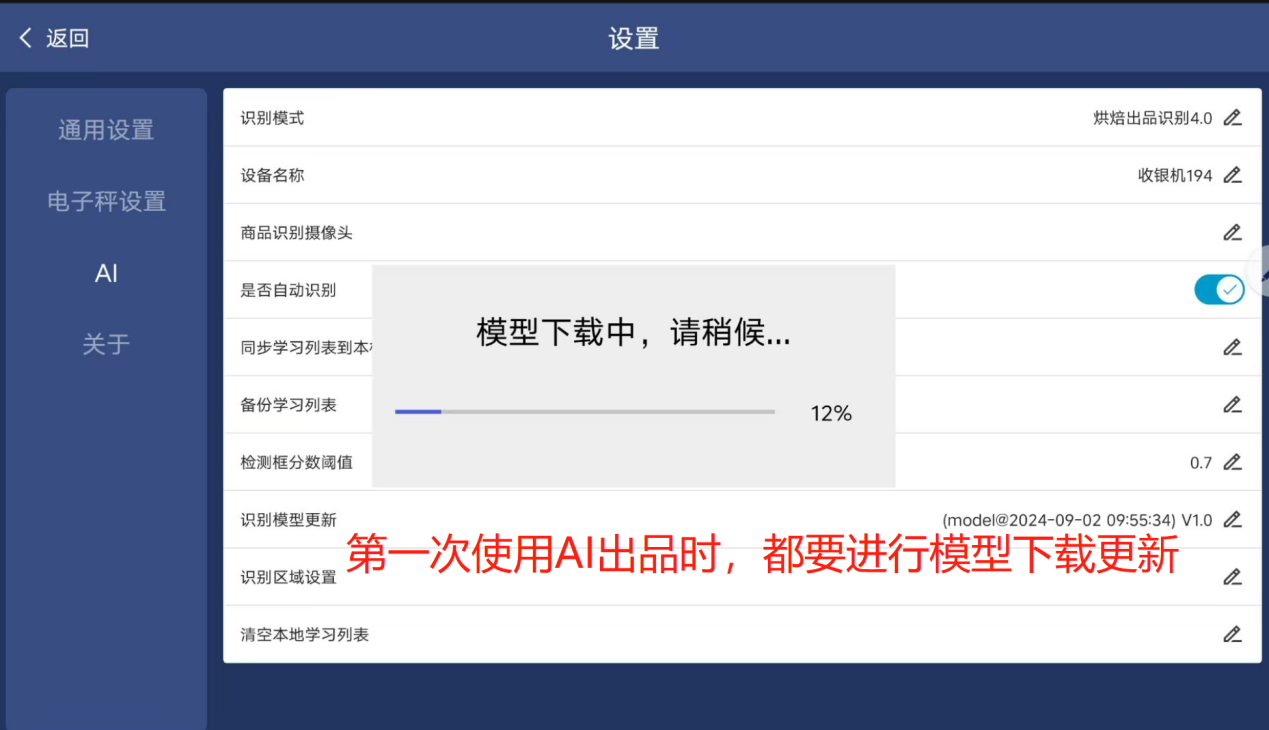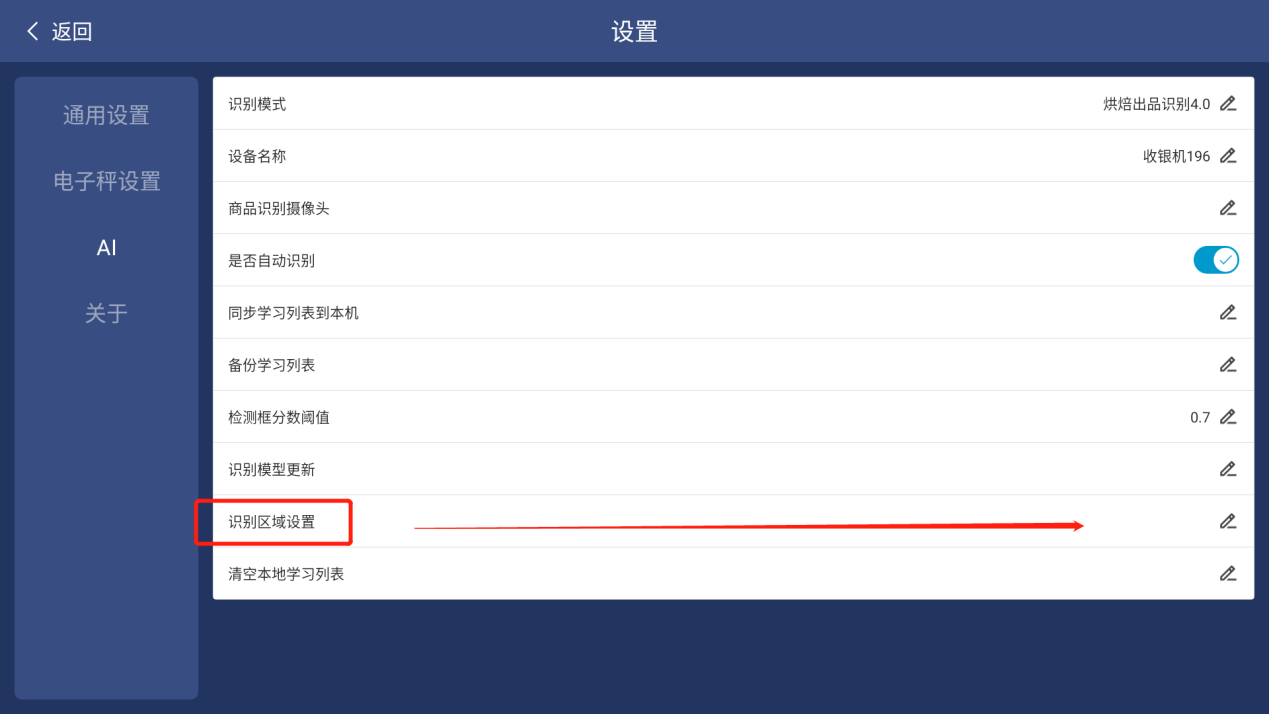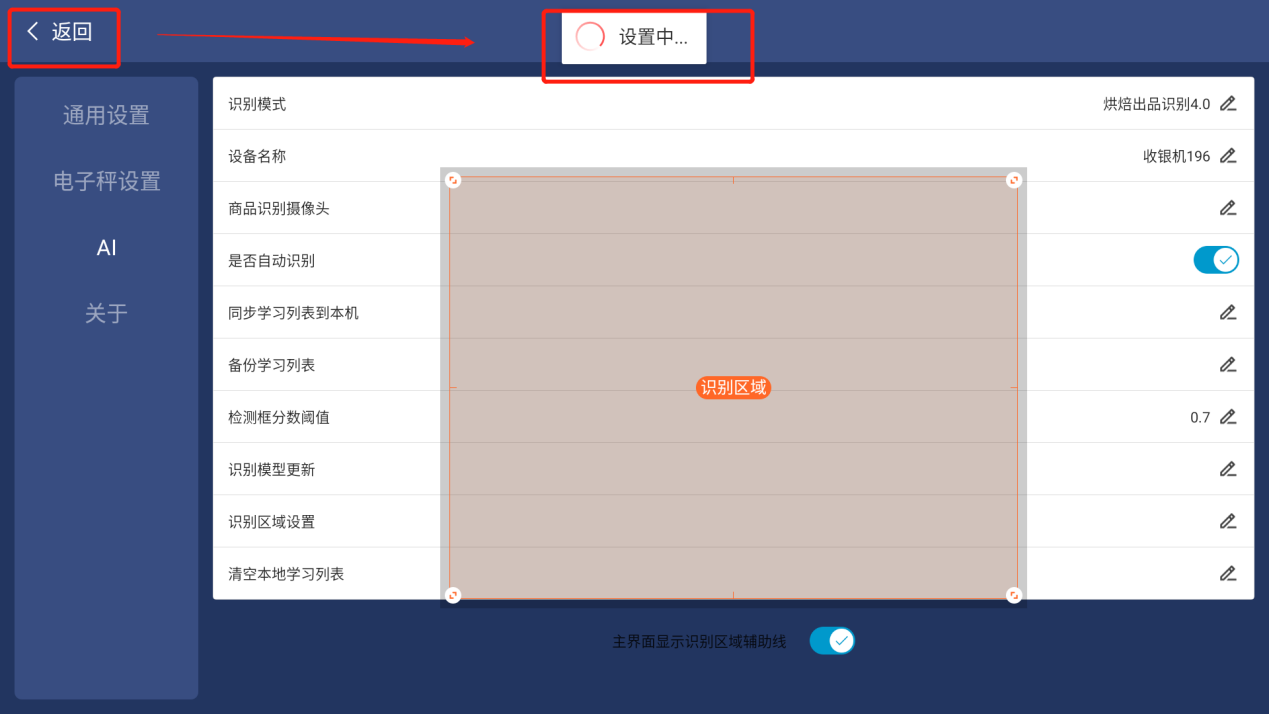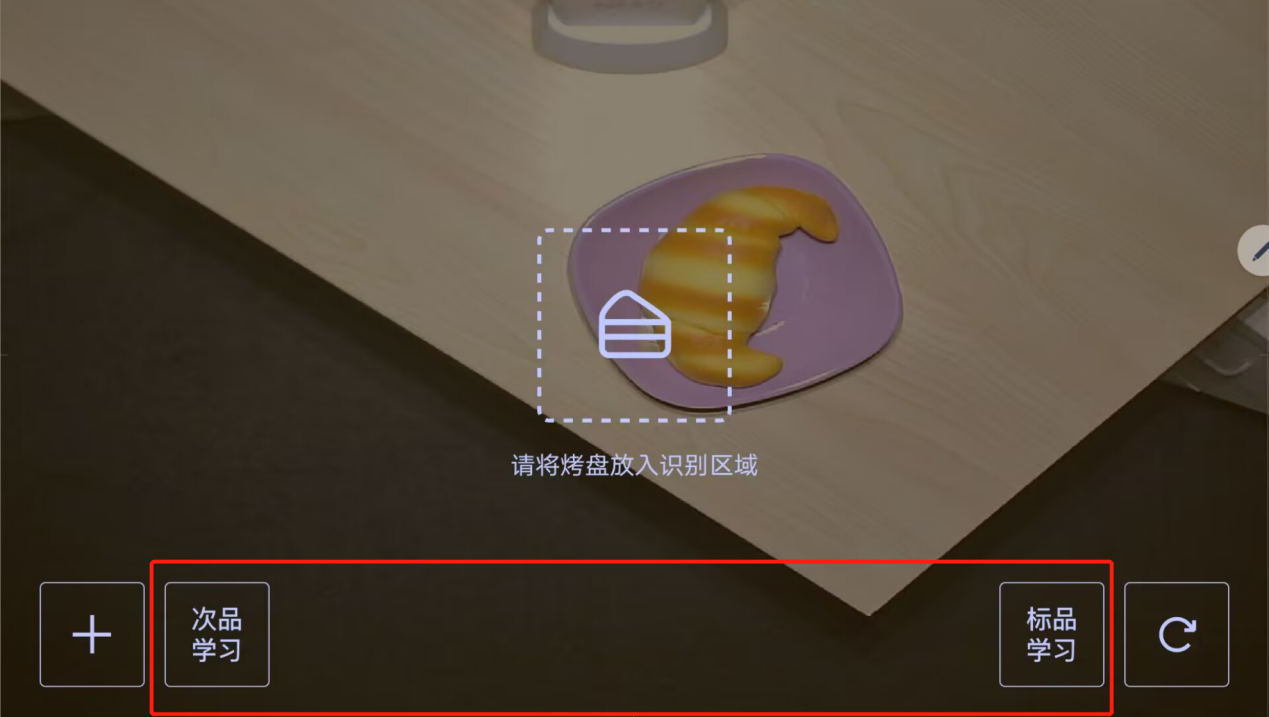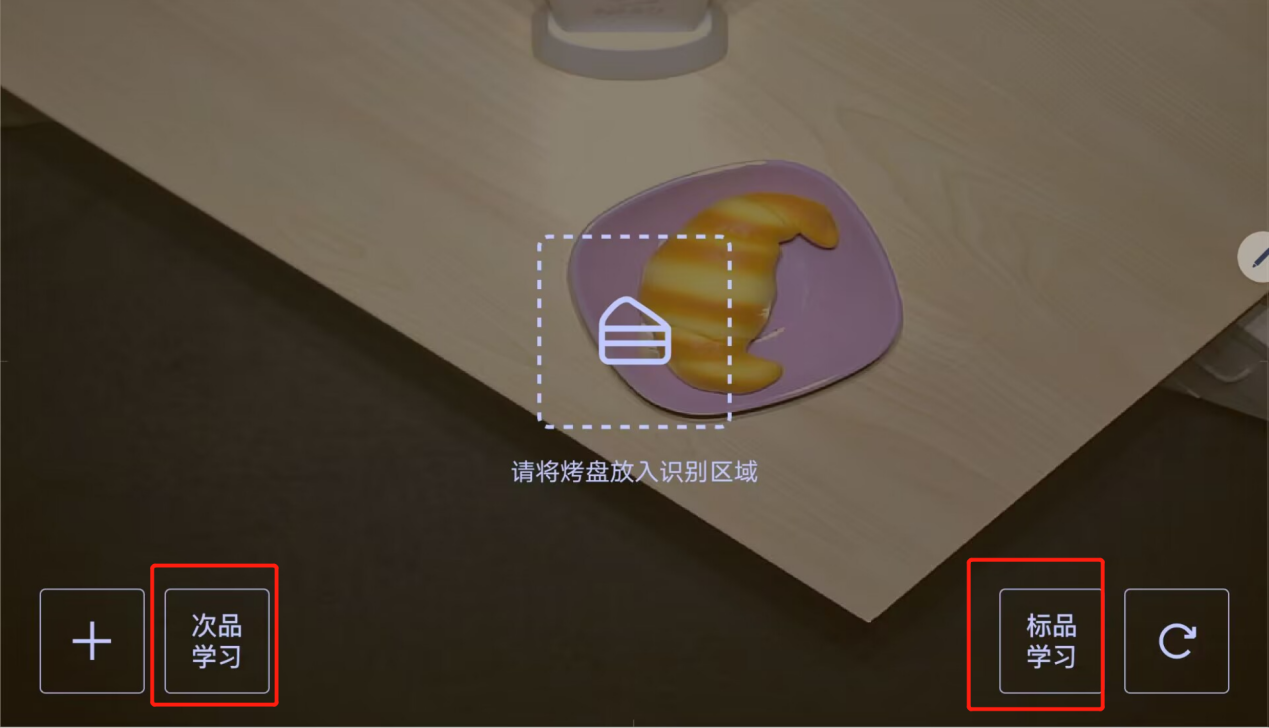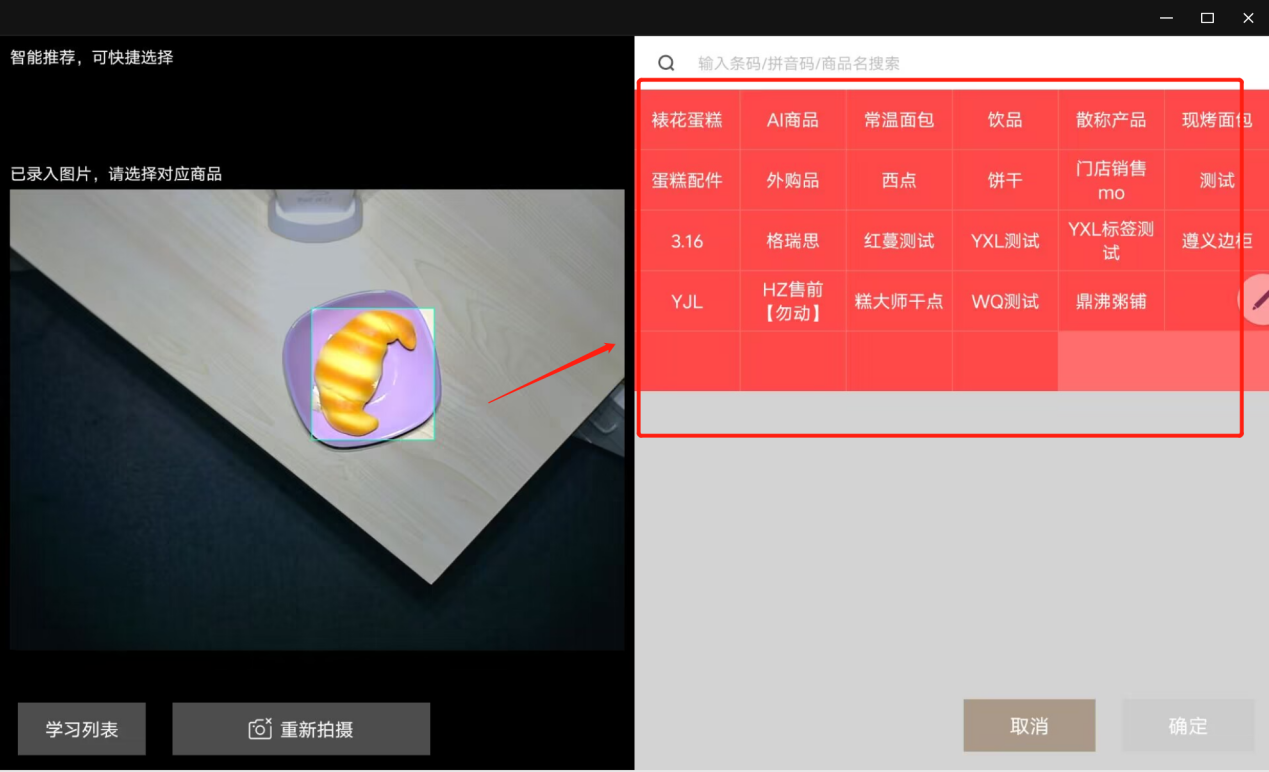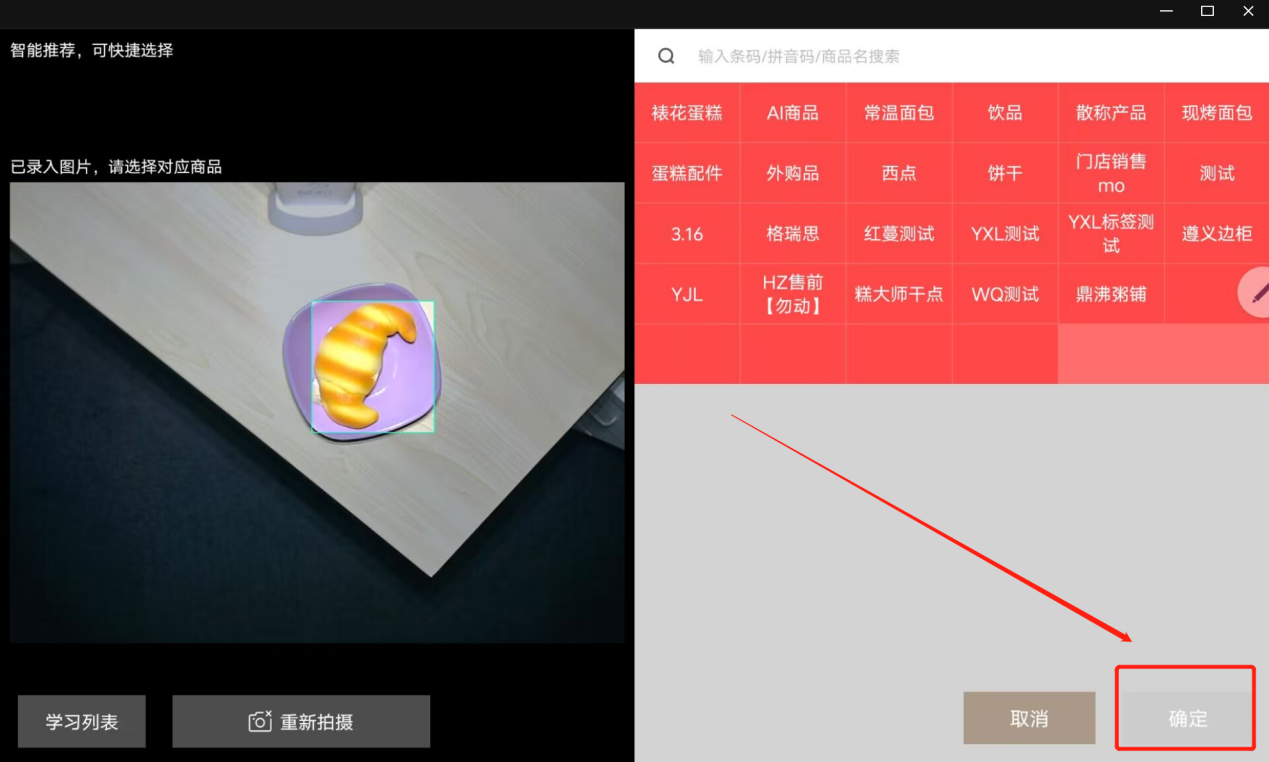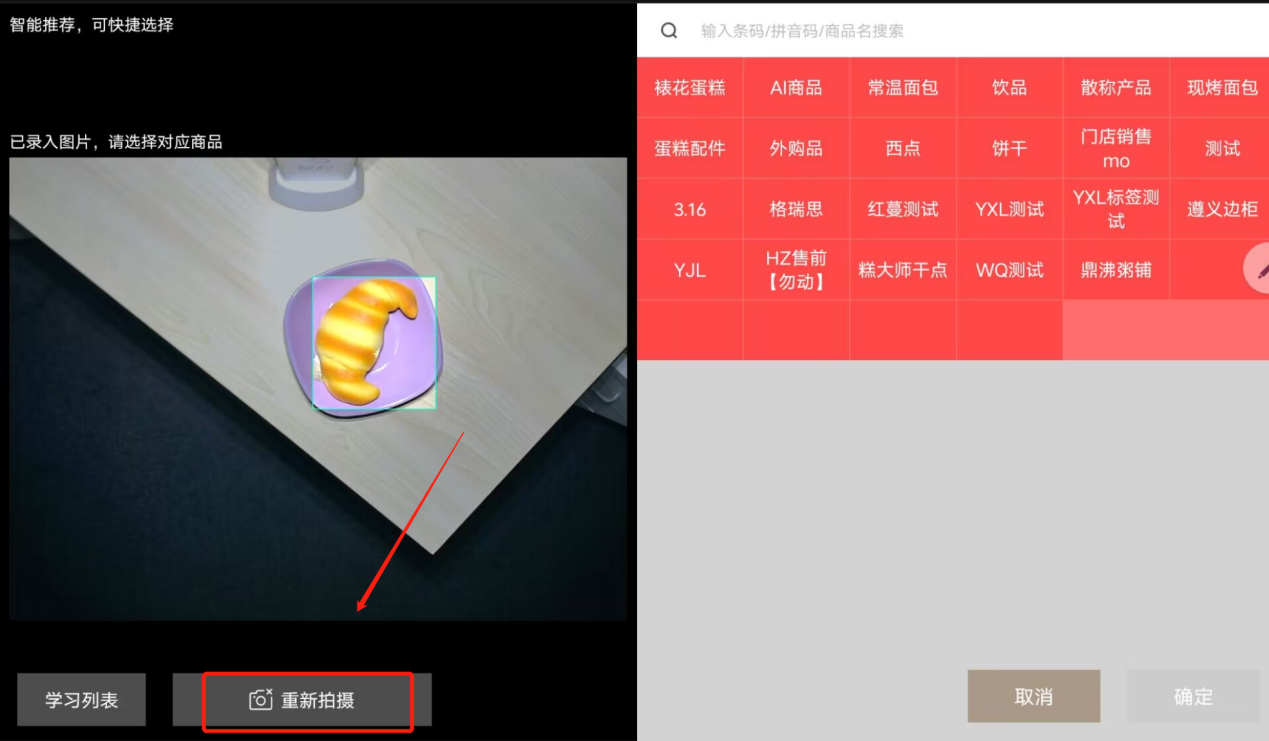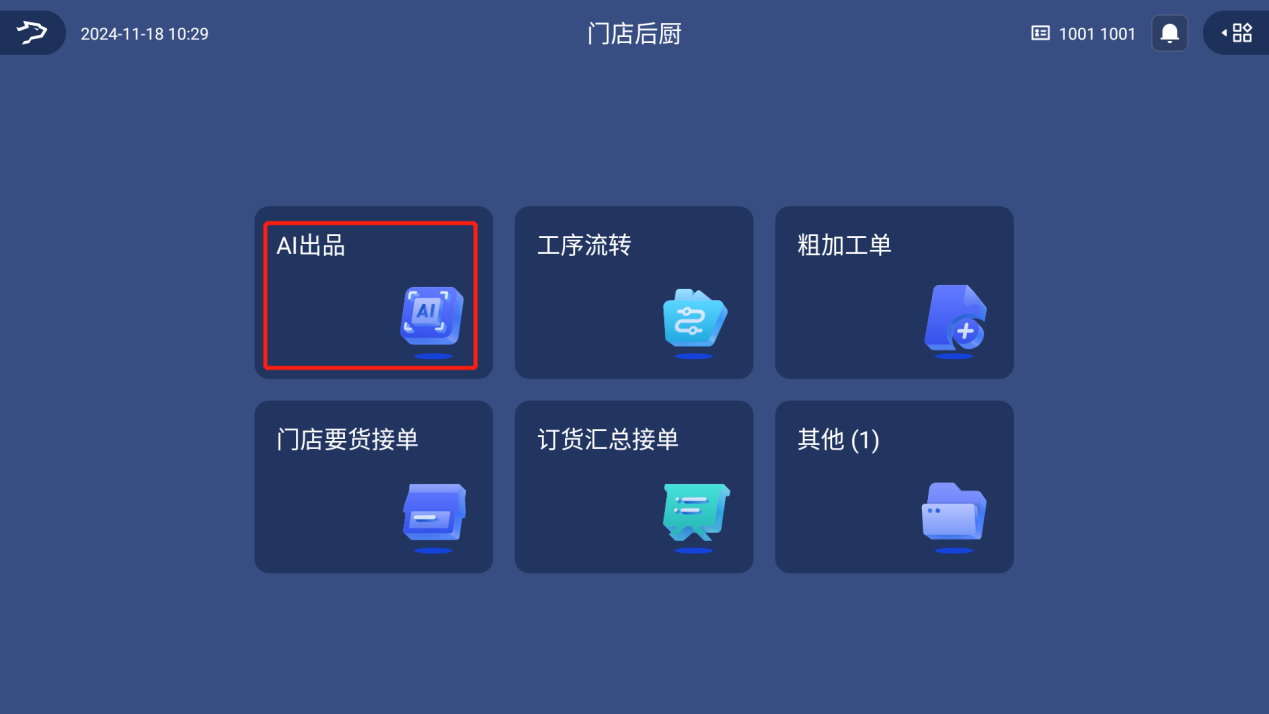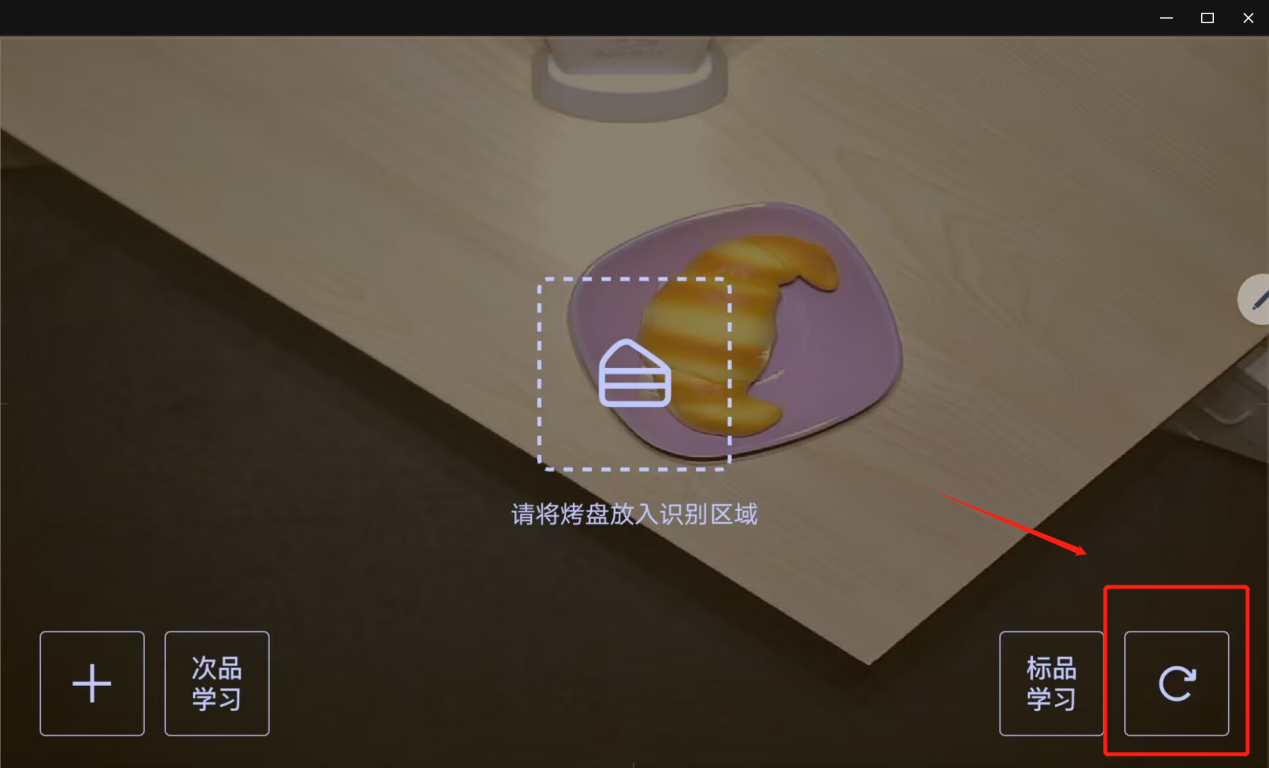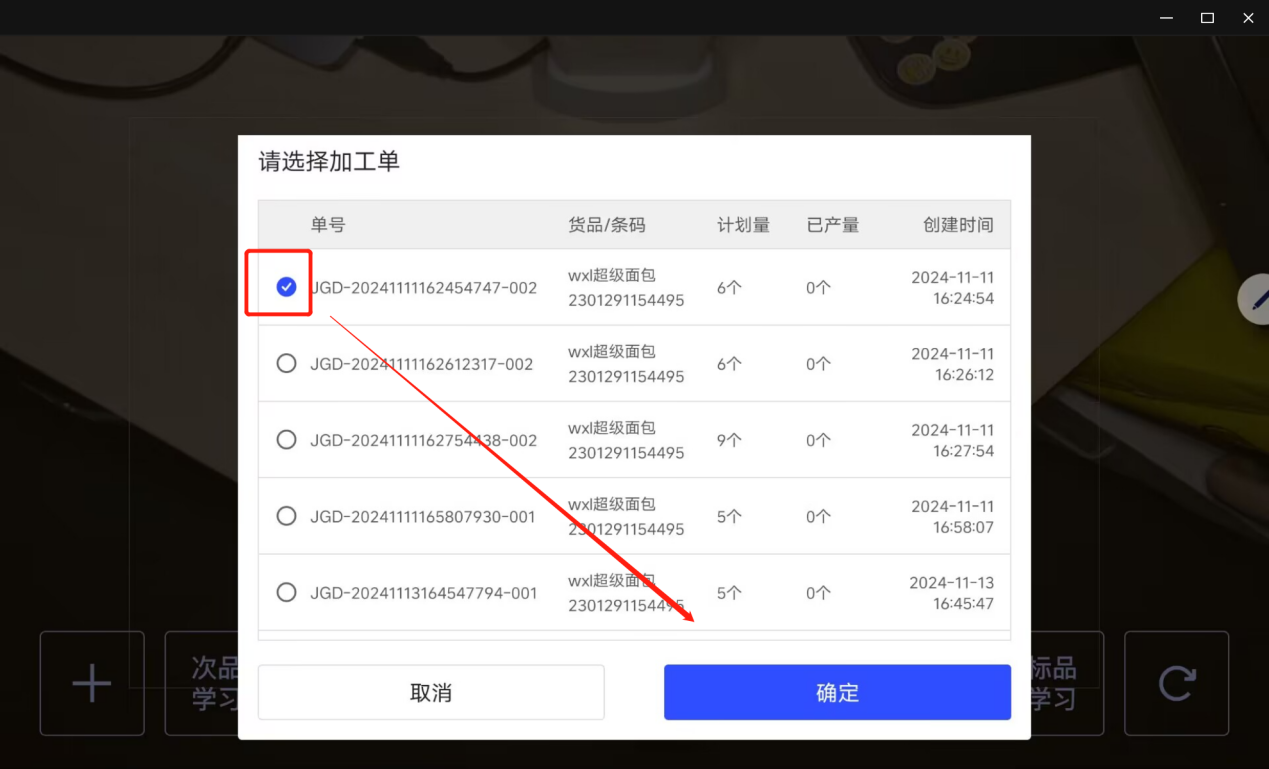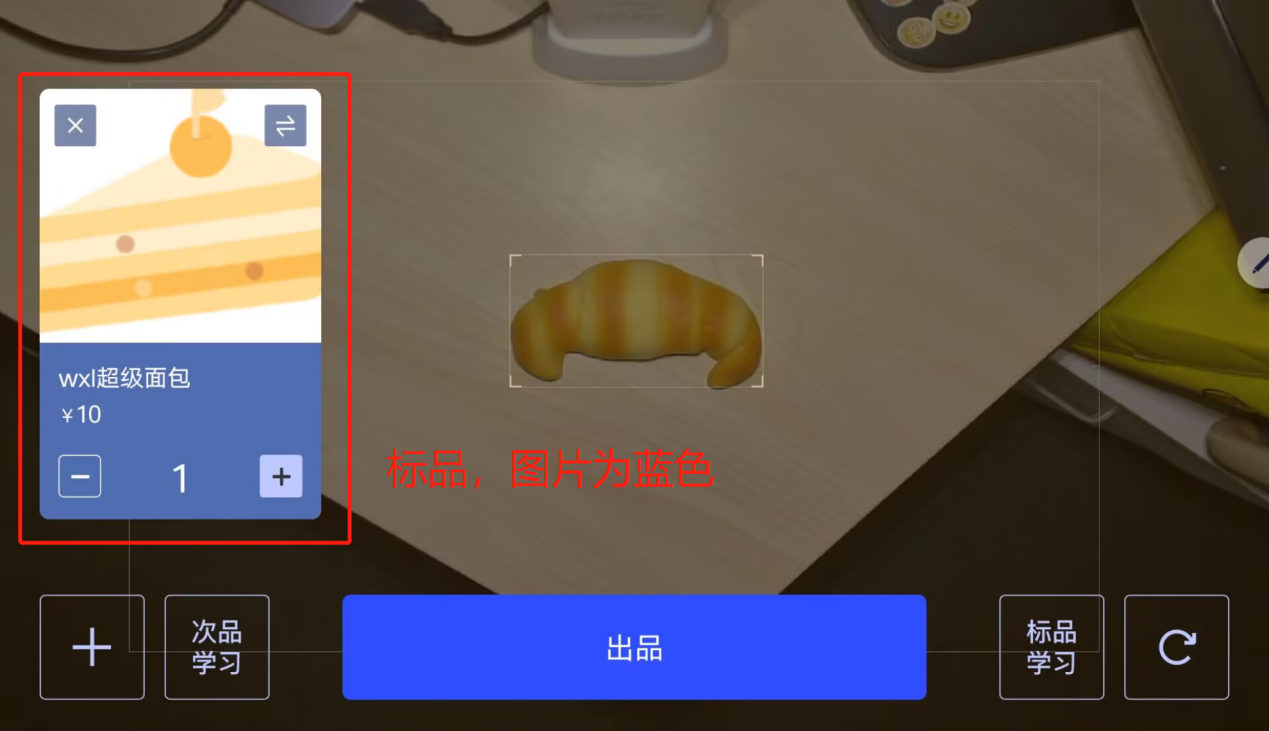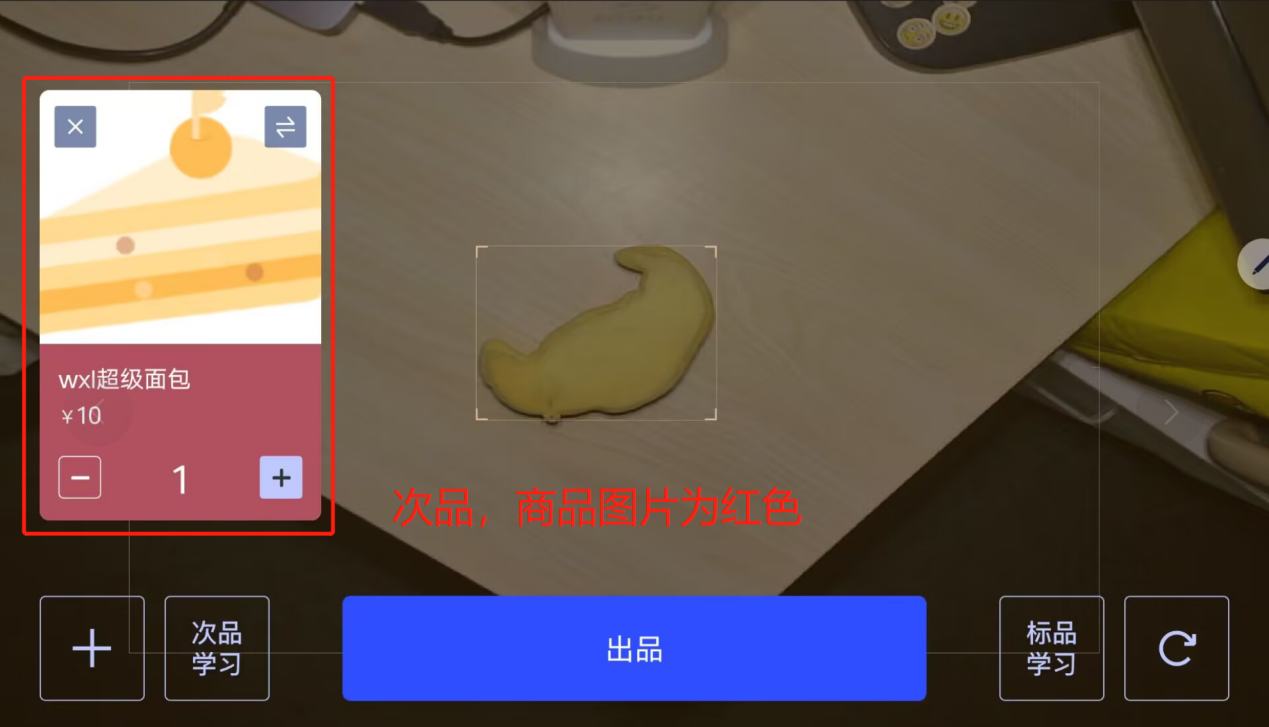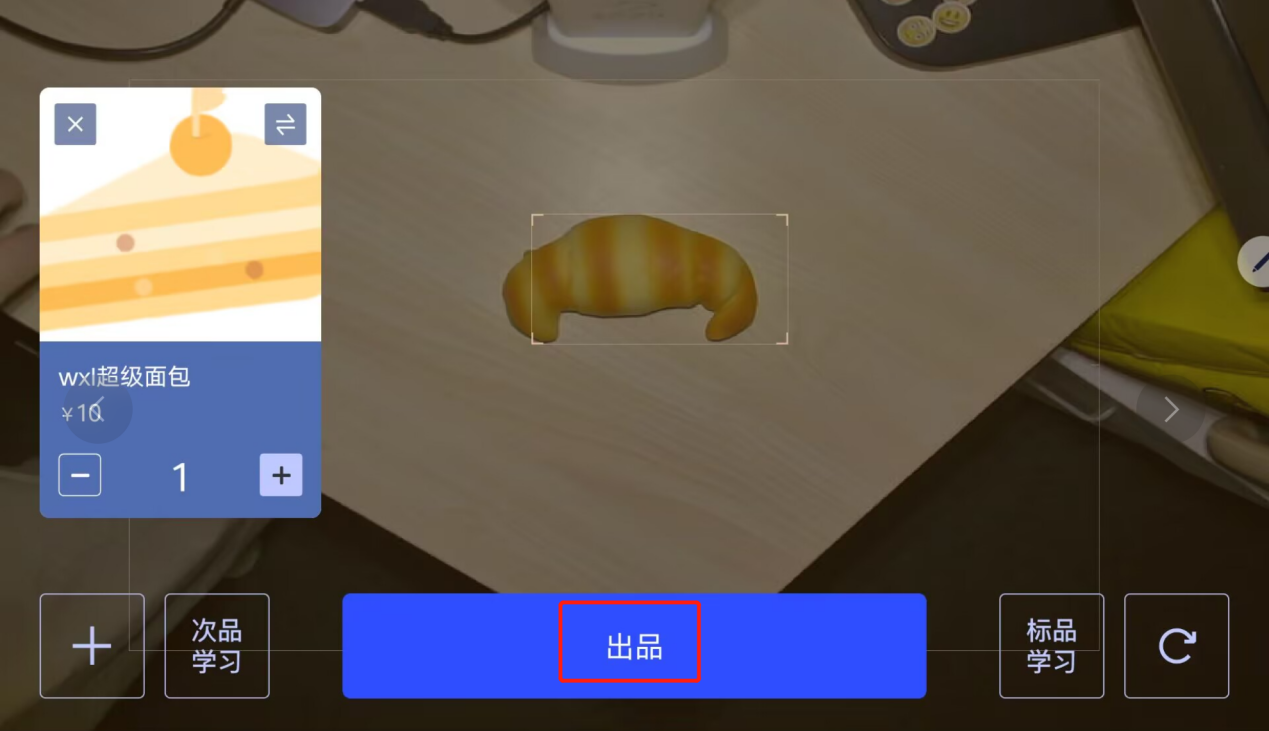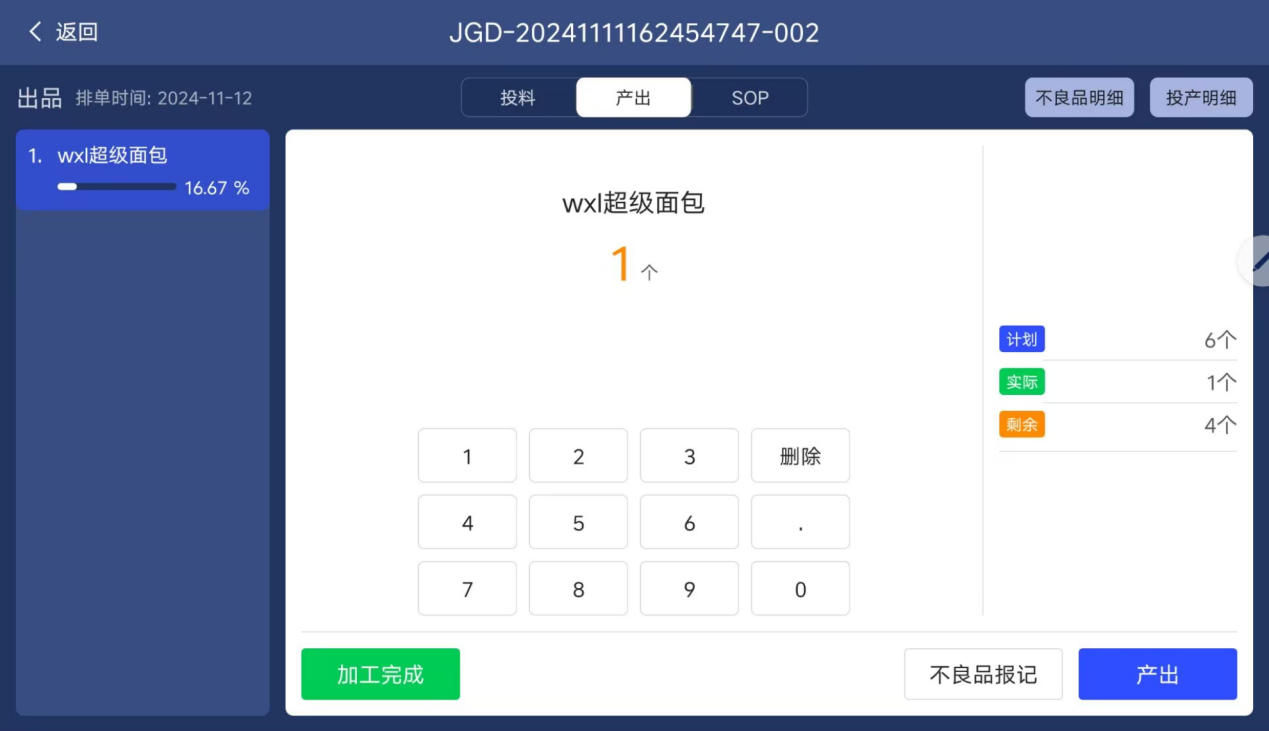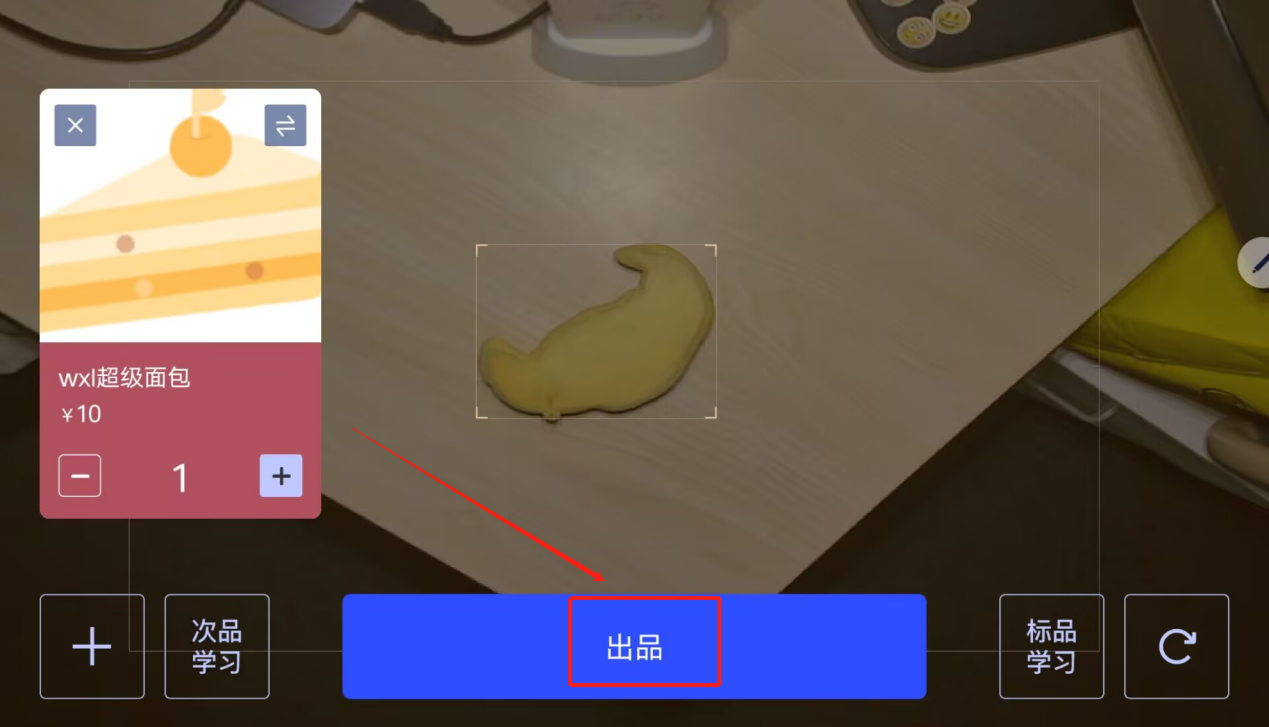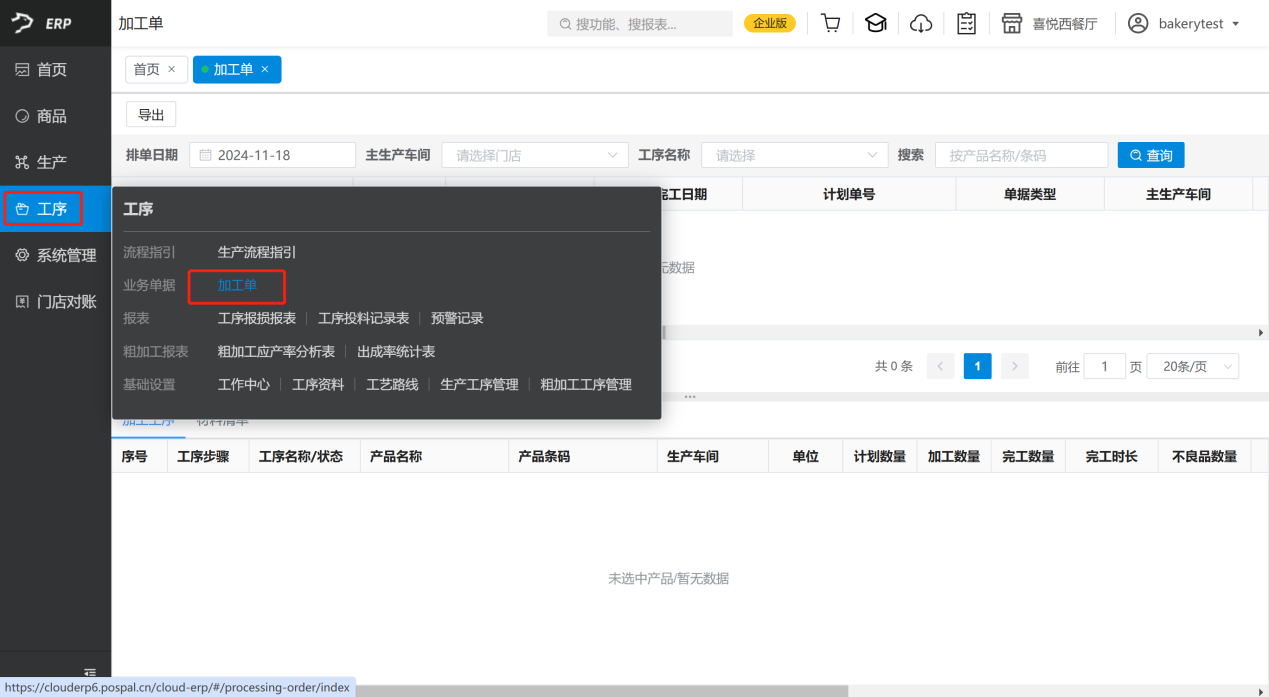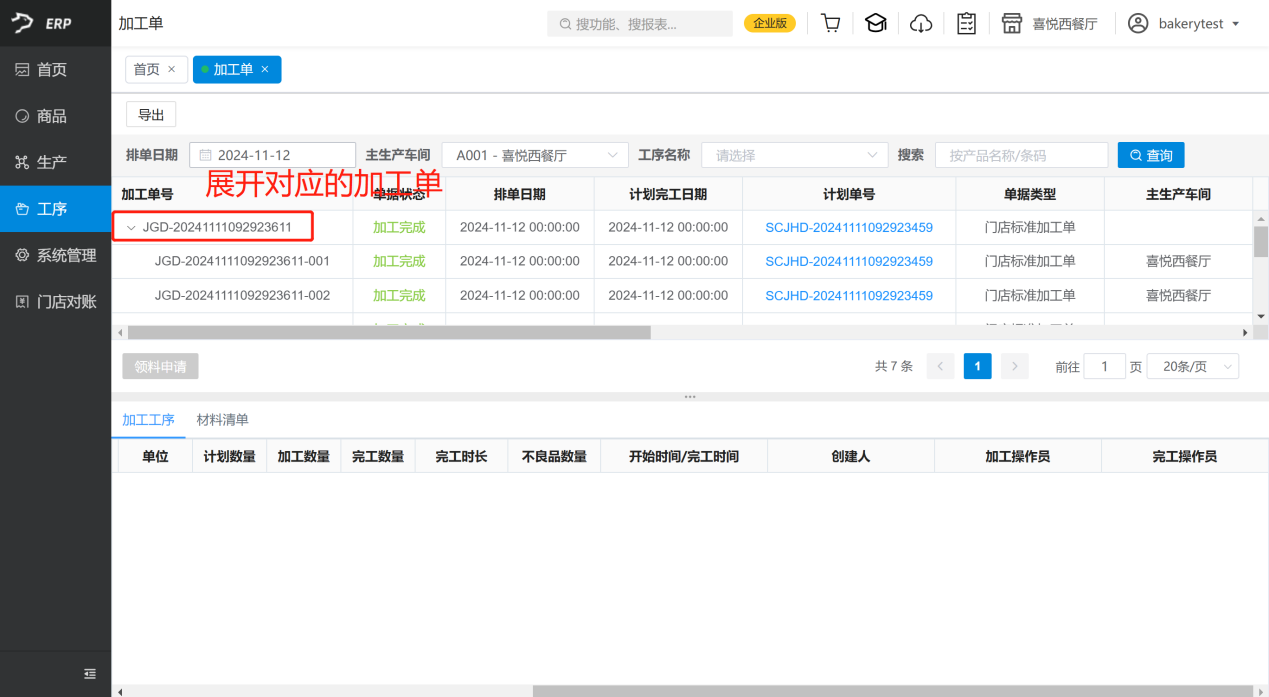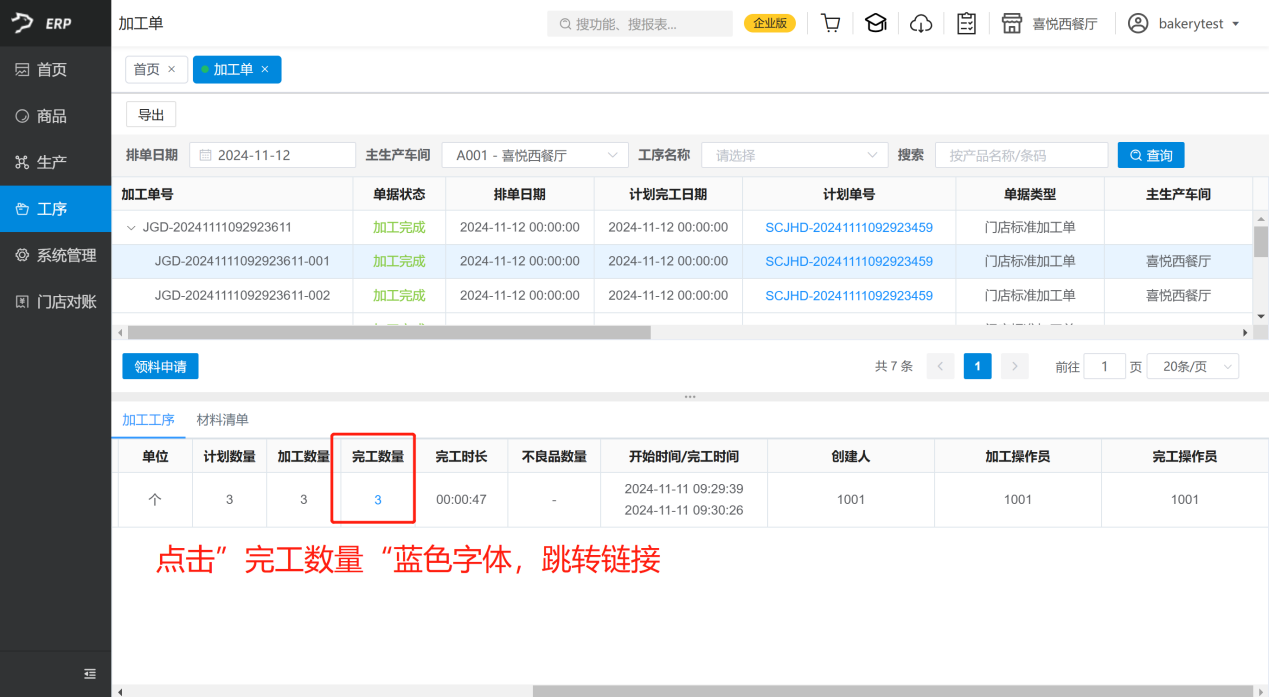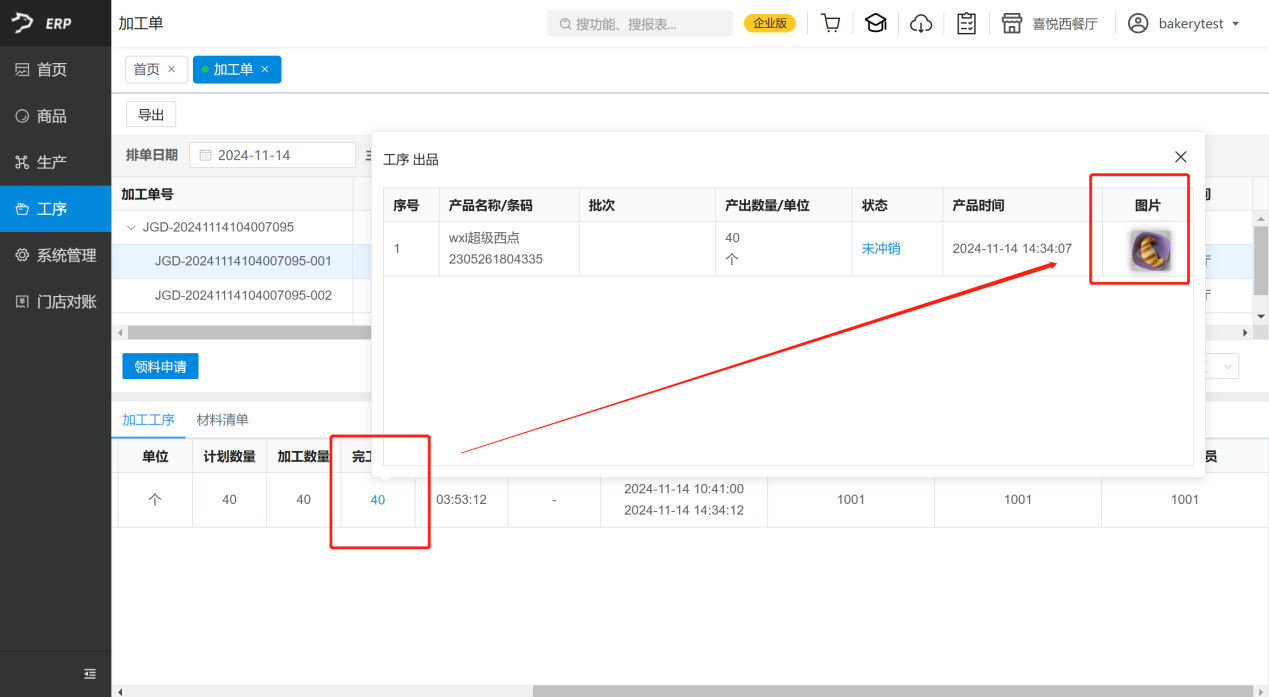泛餐饮ERP工序APP出品操作说明3.0
产品概述
产品背景
针对烘焙大型连锁管理企业,在生产管理中会有统一的配方、工序管理要求,则需要由总部进行配方管理以及统一操作下发门店,而且除去总部以外,下属各大分区,也需对自己区域范围内的门店生产所涉及的配方、工序、工艺等进行管理,高效协同。
适用范围
适用行业:烘焙行业(涵盖面包、蛋糕、甜点等各类烘焙产品生产管理)
适用企业规模:需集中生产的连锁烘焙企业,具体要求包括:需开通总部账号,且有账号能做为研发中心;若存在区域化管理需求,需开通区域账号,实现区域内生产协同。
功能说明
基于总部、区域、门店账号的协同配置,通过研发中心统一管理 BOM 表(物料清单),由区域账号下发至门店,门店通过工序 APP 按照工艺路线进行集中生产,实现配方、工序、工艺的高效管理与协同。
服务开通
1、总部/区域账号开通云erp-企业版(若现烤间账号上一级为区域账号A,区域账号A需要开通云erp-企业版,若现烤间账号上一级为总部账号,总部账号需要开通云erp-企业版)
2、若现烤间账号需要使用出品ai功能,对应现烤间账号需要用工具开通「人工智能配置」,具体可以联系技术开通。
系统实现
系统实现整体配置思路:
- 需要一个订货模板---给门店订货用;
- 需要到总部/区域配置现烤研发中心,基础工序资料,工艺陆续---目的是统一设置基础资料;
- 需要到现烤研发中心配置物料清单配方和产品工序流程;
- 最后到总部/区域配置研发中心可以接单的订货模板
设置各个现烤研发中心和可以下单的产品+门店的绑定(类似订货模板,主要区别是各个现烤中心的产品生产的产品分开,第一步的订货模板是方便门店统一订货用。例如现烤中心A,生产X,Y,Z商品,现烤中心B,生产M,N,L商品。门店订货模板里面XYZLMN都有)
5、第三步中的物料清单和产品工序能复制到其他现烤研发中心--快速复制配方功能
基础配置
订货模板开启“后厨订货”
使用账号:总部/区域账号
登录总部/区域账号,新增或者编辑订货模板,【是否后厨生产】切换为“是”
操作路径:【商品】--【订货模板】--新增或编辑--【是否后厨生产】
2、云ERP后台配置
研发中心账号设置
总部/区域账号配置研发中心账号,设置后,该研发中心账号用于后续配方新增管理
注:该设置为一次性操作,配置后无法修改
如门店上一层级为区域账号,则在区域账号进行设置,如门店上一层级为总部账号,则在总部账号进行设置(无区域账号时)
新增配方(研发中心账号)
(1)新增配方(操作账号:研发中心账号)
绑定研发中心账号后,在研发中心账号中新增配方
工作中心设置(总部/区域账号)
这步如果有多个现烤中心,需要设置多个
配置生产所需要的工作中心
工序资料(总部/区域账号)
配置生产所需要的工序
工艺路线(总部/区域账号)
配置生产所需要的工艺路线
生产工序管理(研发中心账号)
针对需要接单生产的商品,在生产工序管理中,统一维护对应的工艺路线以及工序
注:维护后,可跟随配方bom表同步时,同步至门店
复制、修改配方
这个步奏有多个现烤中心才需要设置
(1)复制配方(总部/区域账号)
复制后会把研发中心现烤bom和工序设置复制到门店
(2)修改配方(门店账号)
若需要门店账号可修改配方
设置生产车间适用门店范围(总部/区域账号)
区域账号可新增门店后厨生产设置列表;用于批量接单,建议选择待审核的订单
不良品报损设置
生产中,如果需要针对产成品报损,可操作报损
门店ERP后台设置不良品报损原因(门店账号)
工序app接单生产
配置好对应的账号关联关系后,生产车间通过工序 APP 统一接单后,进行生产、加工、工序流转、报损、出品全链条生产管理,透明高效, 使生产工序流转权责清晰,有据可依。
门店下单
生产车间接单生产
生产完成入库
工序app操作不良品报损
车间调拨
需优先将参数开启(门店账号)
生产完成后,可进行调拨
工序AI出品
在现烤间或者生产车间工序完成出品后,可在工序app中通过AI出品功能,开启摄像头进行完工品拍照,AI学习后,识别产品完工以及不良品识别,提高出品效率。并在后台加工单中,生成完工照片,对应可按完工工序进行照片查询,规范生产管理标准。
AI设置
下单生产后,使用AI出品前,需要先进行AI相关设置
点击右上角图标,进入配置界面
点击【通用设置】按钮,开启摄像头
点击【AI】按钮,进行AI配置
【是否自动识别】栏位,前期进行模型建设阶段,建议关闭,后续随着AI高频使用,模型完备后,可视实际情况开启,开启后,AI可自动识别
进行识别模型更新,点击【识别模型更新】,跳出提示后,点击“确定”
设置摄像头识别的区域范围,点击【识别区域设置】,设置后,点击返回按钮,即可设置成功
注:需插入摄像头后进行区域设置
AI学习
配置后,操作AI出品前,需要进行AI学习操作,让AI初始化学习产品信息,学习的图片频率越频繁,识别的精准度越高
其中学习内容包括标品以及次品学习
学习时,先将产品放置摄像区域
拍照后,选择对应的产品名称
选择后,点击确定
如果照片不清晰、不适用,可以重新进行拍摄
AI出品
点击“AI出品”,将生产出的产品,放置摄像头区域,点击箭头,开始AI识别
识别后,关联选择对应的【加工单】
关联加工单后,AI可根据学习模型,自动识别标品以及次品,商品为标品,商品显示为“蓝色”,如为次品,商品显示为“红色”
商品为标品,图片为蓝色,即可点击“出品“,正常进行工序产出,也可编辑调整实际产品数量
商品为次品,图片为红色,点击“出品“,系统会提示报损,跳出报损界面,根据实际情况选择报损原因即可
选择后,可正常进行工序流转,且可在ERP后台【加工单】中,查看对应工序AI出品拍摄的产品图片
查看对应工序完成出品的产品图片